Набрать логин и пароль в Одноклассниках. Правильно ввести
Перед тем, как посмотреть новые фотографии друзей, вступить в переписку со старыми знакомыми или прополоть грядки на своей виртуальной ферме, нужно зайти на сайт «Одноклассники», и ввести логин и пароль.
Итак, переходим на главную страницу социальной сети. Набираем в строке браузера ok.ru (либо просто кликните по надписи для перемещения на сайт).
Адрес сайта в строке браузера
Адрес также может быть odnoklassniki.ru, а для мобильных устройств: http://m.odnoklassniki.ru и m.ok.ru соответственно. Обратите внимание, других адресов данного сайта не существует. Это важно! Если вы заходите по другому адресу и видите страницу для входа, не набирайте логин и пароль от «Одноклассников», это обман! Также никогда не отправляйте никаких смс, которые вас могут просить выслать.
Так выглядит главная страница
В начале, когда вы заходите в социальную сеть, нужно ввести свой логин.
Обычный логин
Вводим е-майл
Вводим номер телефона
После этого нужно ввести пароль.
Когда вы хотите написать логин и пароль, важно следить за тем, чтобы был выбран правильный язык и раскладка (не была зажата клавиша Caps Lock), поскольку в противном случае вы не сможете попасть на сайт. Если у вас есть программа Punto Switcher, она может незаметно для вас переключать языки, поэтому обратите на это внимание. Можете заранее написать свой пароль в текстовом документе, чтобы знать, что набрали его правильно, а затем скопировать последовательность в строку ввода на сайте социальной сети.
Как написать пароль, чтобы попасть на свою страницу? Просто вписываете в соответствующее поле свою секретную последовательность. Как уже говорилось выше, нужно следить за тем, чтобы делать это на нужном языке и соблюдать регистр букв (заглавные, прописные).
Вводим секретную последовательность
Если вы забыли свои данные для входа, перейдите по ссылке «Забыли пароль?» и восстановите их. Вот подробная инструкция.
Ввести логин и пароль в Одноклассниках можно только тем, кто уже зарегистрировался в социальной сети, иначе это просто не имеет смысла. Если вы еще не прошли эту процедуру, то необходимо это сделать. Нажмите на кнопку «Зарегистрироваться», и следуйте данной инструкции.
Когда вы заполните свои данные (имя, фамилия и т.д.), также потребуется ввод пароля и логина для «Одноклассников», которые предварительно нужно придумать. Подробнее читайте тут и тут.
Регистрационная форма
Если у вас возникают проблемы с входом в социальную сеть, советуем прочитать данную статью.
Автор: Евгений Винокуров
Одноклассники социальная сеть зарегистрироваться заново.
 Как зарегистрироваться на одноклассниках первый раз. Логин и пароль
Как зарегистрироваться на одноклассниках первый раз. Логин и парольЗарегистрироваться в социальной сети Одноклассники это бесплатно, где бы вы что не прочли или вам не сказали. Сам процесс много времени не занимает.
От вас потребуется только следовать всем инструкциям. Для это надо чтобы у вас был электронный почтовый ящик (емейл) и желательно номер мобильного телефона, для безопасности вашего аккаунта.
Регистрация страницы в Одноклассниках
1. Зайдите на официальный сайт Одноклассники, можно перейти по ссылке . Если при этом открывается чья-нибудь страница, просто нажмите на «Выход» в правом верхнем углу.
2. Нажмите на кнопку «Зарегистрироваться » , как показано на рисунке.
3. Заполните анкету, как показано на рисунке. Когда будете указывать имя и фамилию, можно пользоваться как русскими, так и английскими буквами. Писать свои настоящие данные, или указывать вымышленные — решать вам. Логин и пароль, это то что вы будете указывать при входе на сайт.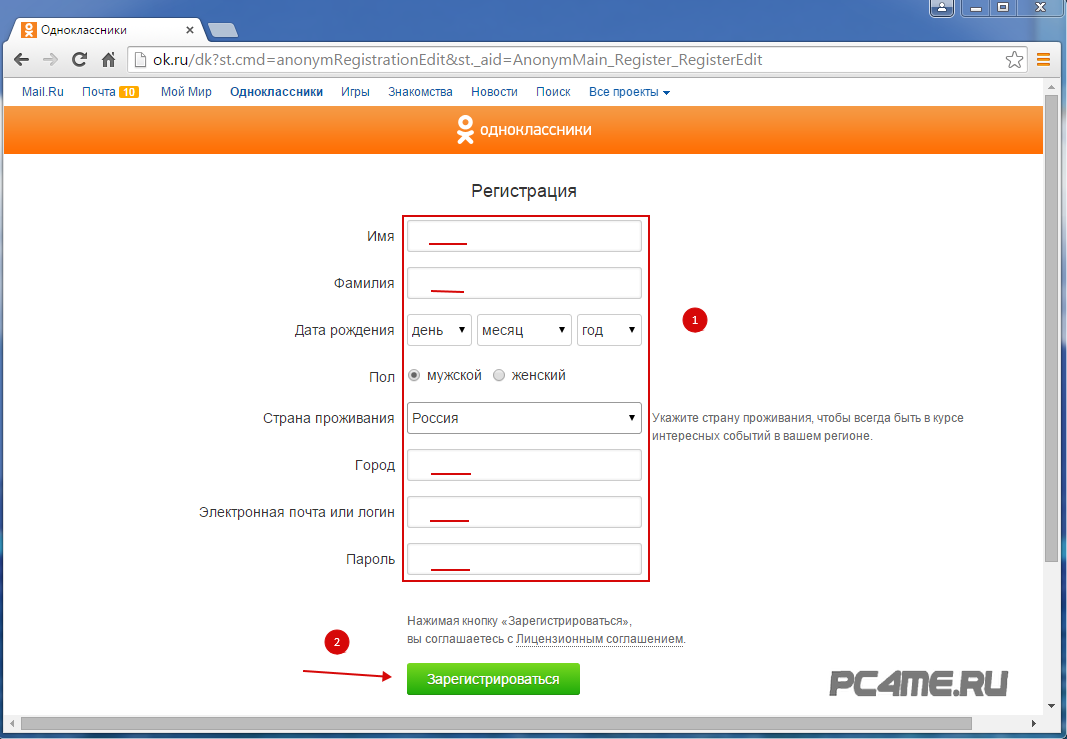 Тут русские буквы использовать нельзя — проверьте, чтобы раскладка была английская. Прочтите, пожалуйста «Полезно знать» и… обдумав все еще разок, нажмите большую зеленую кнопку «Продолжить».
Тут русские буквы использовать нельзя — проверьте, чтобы раскладка была английская. Прочтите, пожалуйста «Полезно знать» и… обдумав все еще разок, нажмите большую зеленую кнопку «Продолжить».
При входе на сайт, можно кроме логина, также пользоваться названием своей электронной почты. Дальше вы увидите, как это можно будет делать. Между прочим сейчас адрес электронной почты указывать не обязательно. Но все же лучше указать почту! На нее будут приходить всякие уведомления, например, если кто-нибудь напишет вам сообщение. Кроме того, адрес почты можно указывать при входе на сайт, вместо логина. А еще использовать для восстановления забытого пароля.
4. А здесь появится страничка, сверху будет сказано о том, что теперь у вас есть своя страничка на одноклассниках и у вас попросят заполнить информацию о себе. Если вы не указали почту – переходите к следующему шагу на этой странице (чуть ниже). А если указали почту – перейдите в нее сейчас.
В своем ящике откройте письмо от одноклассников.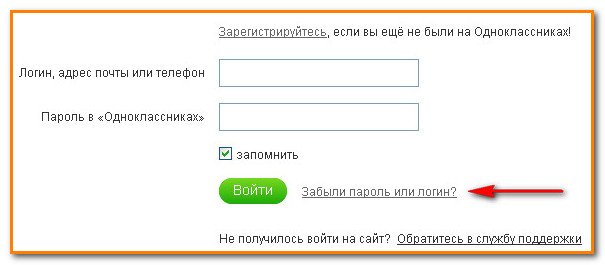
5. Ну вот, вы опять вернулись на ту страничку, с которой зашли на почту. Сейчас ничего заполнять не нужно, это потом можно сделать. Нажмите кнопку «Пропустить» внизу странички (она находится рядом с кнопкой “Продолжить”).
Полезно знать. Нынешняя версия одноклассников никаких шагов не предлагает. Но мы, на всякий случай, их описание в инструкции оставляем.
На всех следующих шагах жмите ту же кнопку “Пропустить”. Хотя, впрочем, это ваше дело, можете заполнять все сразу.
6. По-идее, можно и этот шаг пропустить. Но это все равно придется делать, потому что, иначе, не получится нормально общаться на сайте.
Введите номер своего мобильного телефона и нажмите кнопку «Получить код» . Вам придет sms-ка, где будет указан код подтверждения. Как уже говорилось, на сайте регистрация бесплатна – денег за это с вас не спишут.
Будьте внимательны — вводите название почты правильно. При вводе пароля, лишний раз, убедитесь, что клавиатура на английской раскладке.
Если вы установите галочку «запомнить» так, как показано на рисунке, то вам не придется, когда вы заходите на свою страницу на этом компьютере, каждый раз вводить название почты и пароль, потому что всегда будет открываться ваша страница. Обычно все так и делают. Однако, не стоит так поступать, если компьютером пользуется кто-то еще.
Войти в Одноклассники на «Мою страницу»
Смотрите также , где Вы можете общаться и делиться с друзьями фотографиями и видео.
Вот они – те самые Одноклассники, о которых так много говорят ваши знакомые и прям требуют-требуют вашего присутствия. Что делать… нужно регистрироваться – создавать страничку и подключаться ко всеобщей волне общения, обмена фоточками, «классами» и всякими интересными постами. Регистрацию в Одноклассниках сложной процедурой не назовешь, но мы все-таки напишем подробную инструкцию.
Что нужно для регистрации
Прежде чем писать пошаговую инструкцию, мы расскажем о некоторых важных моментах и правилах. Нет, это не просто скучная теория, а информация, которую нужно знать. Хотя бы потому, что нарушение правил может привести к пожизненному бану, т.е. «выдворению» из соцсети. А полезные советы помогут вам комфортнее «расположиться» в Одноклассниках.
Нет, это не просто скучная теория, а информация, которую нужно знать. Хотя бы потому, что нарушение правил может привести к пожизненному бану, т.е. «выдворению» из соцсети. А полезные советы помогут вам комфортнее «расположиться» в Одноклассниках.
Регистрация на Одноклассниках подразумевает указание своих личных данных, начиная с ФИО и заканчивая местом жительства. Политика соцсетей такова, что каждый пользователь должен указывать исключительно реальные данные, а не придуманную информацию. Во-первых, так людям проще находить друг друга, что и является первостепенной задачей социальных сетей. Во-вторых, это своего рода защита пользователей от фейков, под которыми обычно прячутся либо какие-то спамщики, либо не очень хорошие люди, задумавшие не очень хорошие поступки. Тем не менее, конкретно в ОК за этим следят мало, поэтому данное правило часто игнорируется.
Вам мы советуем все-таки постараться указывать реальную информацию о себе. Во всяком случае, если вы хотите найти друзей, так будет проще.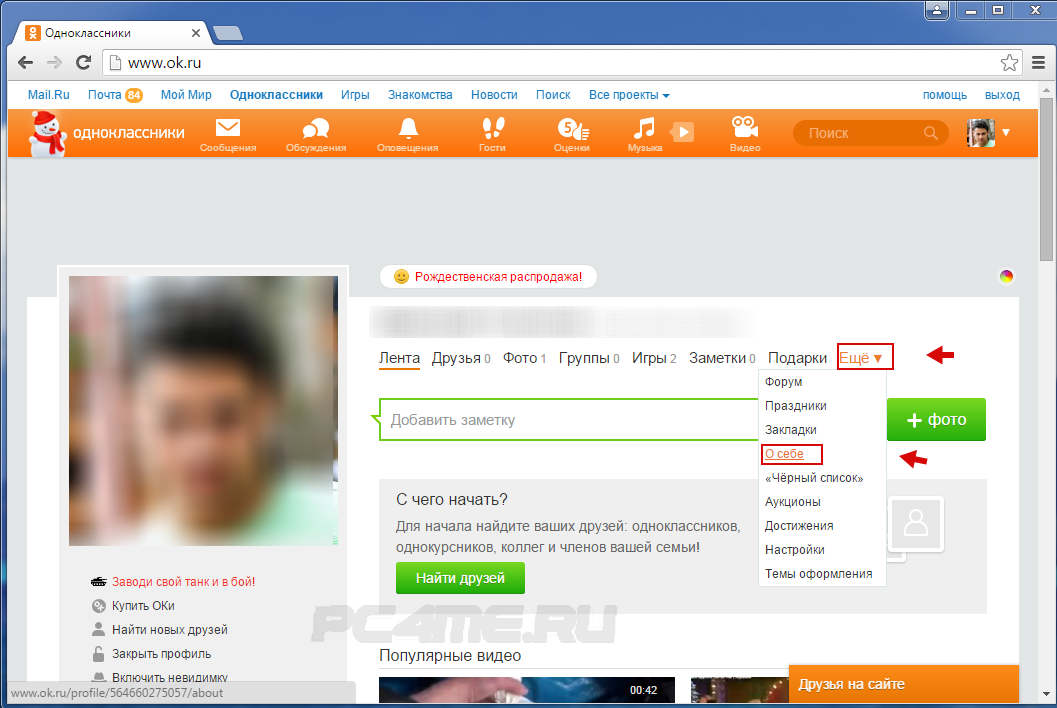 Кстати, данные можно поменять в любой момент. И добавить тоже. Поэтому можете не торопиться – пройти регистрацию в социальной сети, указав основную инфу, а затем ее подкорректировать.
Кстати, данные можно поменять в любой момент. И добавить тоже. Поэтому можете не торопиться – пройти регистрацию в социальной сети, указав основную инфу, а затем ее подкорректировать.
Второй важный момент – номер мобильного телефона. Правила соцсети гласят: на один номер телефона можно создать одну новую страницу в Одноклассниках. Так что при необходимости создать другой аккаунт придется отыскать другой номер мобильного. Более того, даже удалив свой профиль, вам нужно будет подождать 3 месяца, прежде чем вы сможете на используемый ранее номер зарегистрировать в Одноклассниках новый аккаунт.
Похожая ситуация происходит и с электронной почтой. Один электронный адрес может быть привязан только к одному аккаунту. Однако здесь действует несколько иное правило: вы можете создать новую страницу со старым e-mail, правда привяжется он именно к новому профилю. Так что будьте внимательны, особенно если кто-то попросит вашу электронку для регистрации в ОК. Зарегистрированная в ОК электронка всегда должна быть под вашим контролем!
Наконец, еще один момент.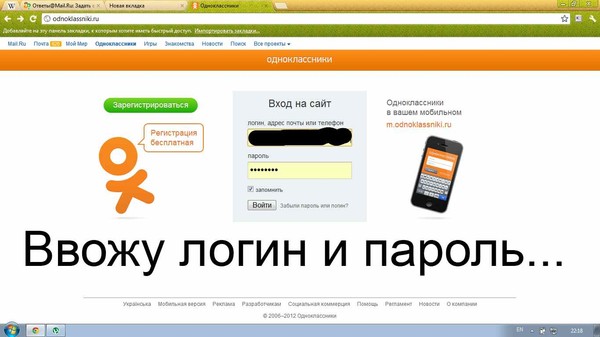 У каждого нового пользователя в Одноклассниках должны быть логин и пароль. Логин – это ваше «кодовое» имя в соцсети. Придумайте его так, чтобы можно было потом легко вспомнить. Но помните, что логин не может быть короче 6 символов. К паролю применимы такие же правила. Правда, придумывать стоит такой пароль, чтобы его точно не могли разгадать посторонние люди. Пусть это будет что-то особенное, что знаете только вы.
У каждого нового пользователя в Одноклассниках должны быть логин и пароль. Логин – это ваше «кодовое» имя в соцсети. Придумайте его так, чтобы можно было потом легко вспомнить. Но помните, что логин не может быть короче 6 символов. К паролю применимы такие же правила. Правда, придумывать стоит такой пароль, чтобы его точно не могли разгадать посторонние люди. Пусть это будет что-то особенное, что знаете только вы.
Инструкция
Вроде бы, с правилами разобрались. Переходим к рассказу о том, как правильно зарегистрироваться в Одноклассниках. Если следовать инструкции, сложностей возникнуть не должно:
1.Заходим на сайт «Одноклассники», введя адрес ok.ru или odnoklassniki.ru в адресной строке браузера.
2.Кликаем на «Регистрация» на появившейся welcome-страничке соцсети.
3.Выбираем из списка предложенных вариантов страну, в которой зарегистрирован номер мобильного.
4.Вводим номер своего мобильного телефона, кликаем «Далее».
5.Держим телефон рядом с собой – на указанный номер должен прийти код подтверждения.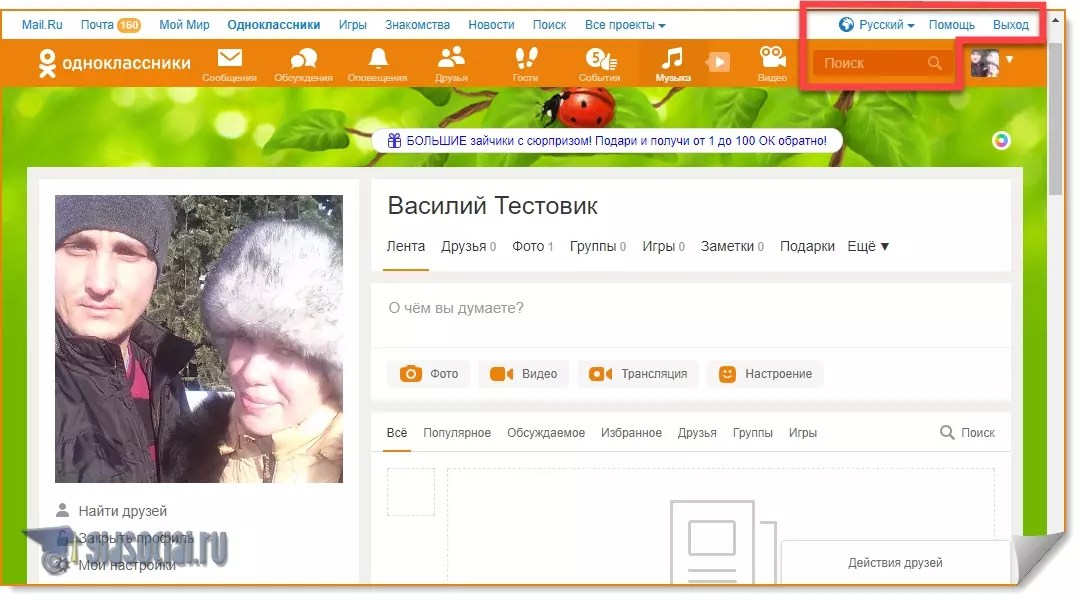
6.Придумываем «качественный» пароль, который понадобится для последующего входа на сайт. Система будет подсказывать, хороший пароль или нет. Добавляйте цифры и меняйте регистр, чтобы усложнить пароль.
7.Переходим к заполнению анкеты – указываем личные данные.
Но есть еще один этап – необходимо подтвердить свою регистрацию. Для этого нужно зайти на свою электронную почту, куда было отправлено письмо-подтверждение. Открываем письмо и проходим по указанной в нем ссылке. Как только вы войдете на сайт, можно констатировать, что регистрация в Одноклассниках завершена полностью. Поздравляем!
Последующие входы в социальную сеть «Одноклассники» осуществляются через логин и пароль. Вы также можете изменить свои личные данные, если где-то что-то напутали или не указали. И конечно, не забудьте поставить аватарку, чтобы ваши друзья вас быстрее нашли.
Частые вопросы
Ответим на некоторые вопросы, которые интересуют пользователей ОК:
В: Сколько стоит регистрация в ОК?
О: Вы всегда можете зарегистрироваться в Одноклассниках бесплатно. Это не закрытый клуб, и никакой платы за вступление вносить не нужно.
Это не закрытый клуб, и никакой платы за вступление вносить не нужно.
В: Сколько аккаунтов я могу создать?
О: Создать можно хоть 50 новых страниц, однако на каждый аккаунт нужно предоставить новый номер мобильного телефона. Придумывать фейковые бессмысленно – для завершения регистрации на указанный номер высылается код подтерждения.
В: Что делать, если не приходит код подтверждения на телефон/e-mail?
О: Если прошло несколько часов, а код подтверждения/письмо со ссылкой-подтверждением так и не пришло, значит, нужно писать в техподдержку ОК.
О: Да. Для этого нужно войти в мобильную версию сайта – m.ok.ru. Перейдите в раздел «О себе» на страничке профиля, посмотрите на строку «Профиль создан…».
Итак, мы рассказали, как зарегистрироваться в Одноклассниках первый раз или повторно. Разницы, в принципе, никакой – процедура всегда одна и та же. Сложностей у вас возникнуть не должно, но, если вдруг появятся вопросы, пишите в комментарии к статье. Будем рады вам помочь!
Будем рады вам помочь!
Регистрация нового пользователя в сети Одноклассники не занимает много времени и с момента образования ресурса является бесплатной. Если вы еще не зарегистрированы на данном сайте, то можете сделать это прямо сейчас, следуя нижеприведенной инструкции. Процесс создания странички не покажется вам сложным, даже если вы проходите процедуру регистрации в первый раз.
Порядок регистрации
Чтобы открыть профиль, зайдите на www.ok.ru и щелкните по вкладке «Регистрация». В первом поле выберите страну, а во втором укажите номер мобильного телефона (префикс кода в международном формате уже введен по умолчанию). Нажмите «Далее».
В новом окошке введите шестизначный код активации, который поступит в виде СМС в течение минуты. Опять нажмите «Далее».
Новое окошко сообщит, что по умолчанию будет логин, совпадающий с номером телефона, и предложит придумать пароль.
Наберите на латинице пароль, отвечающий требованию «хороший». Чтобы система пропустила введенные данные, нужно использовать как минимум 6 символов и 1 цифру. После соблюдения всех условий переходим по кнопке «Далее».
После соблюдения всех условий переходим по кнопке «Далее».
Ваш профиль создан! Несмотря на то что браузер может сохранять учетные данные на компьютере, чтобы при последующем заходе на «Одноклассники» не нужно было вводить логин и пароль, их следует все равно запомнить или записать.
Чтобы поменять логин или пароль, необходимо в основном меню, находящемся в правом верхнем углу, зайти в раздел изменения настроек.
Для изменения логина потребуется опять пройти процедуру СМС-подтверждения, после чего нужно ввести текущий пароль, новый логин и нажать «Сохранить».
Для изменения пароля подтверждение по СМС не понадобится: нужно ввести действующий пароль и два раза новый, опять же не забывая о его надежности.
Решив вопросы с регистрационными данными, можно перейти к заполнению профиля дополнительной информацией и фото и начать заводить новые знакомства в Одноклассниках.
Регистрация без номера телефона
Некоторые люди при регистрации на сервисах, требующих подтверждения посредством мобильного телефона, опасаются оставлять личный номер и начинают искать в сети информацию о том, возможна ли регистрация без номера телефона.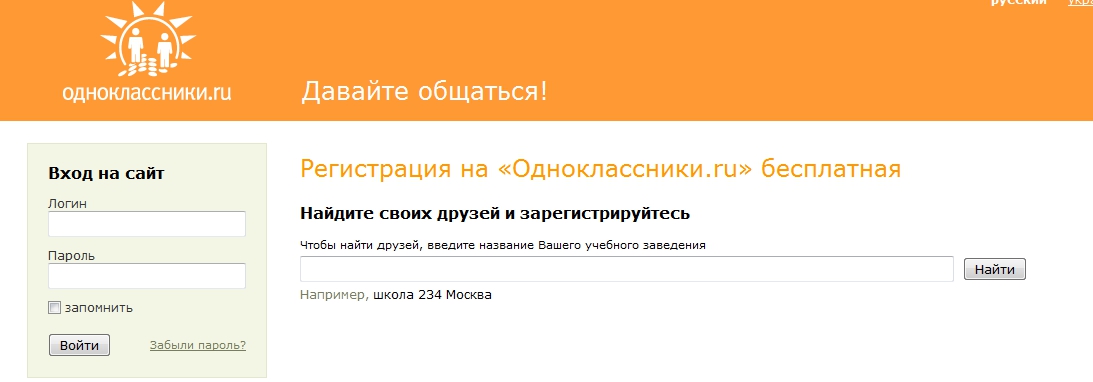 Учитывая, что телефонный номер для регистрации на «Одноклассниках» можно использовать единожды, данный вопрос становится актуальным и в случае, когда нужно зарегистрировать в соцсети новый профиль, а свободного мобильного номера нет.
Учитывая, что телефонный номер для регистрации на «Одноклассниках» можно использовать единожды, данный вопрос становится актуальным и в случае, когда нужно зарегистрировать в соцсети новый профиль, а свободного мобильного номера нет.
Так как без телефона регистрация невозможна, единственным выходом является использование виртуального номера.
В сети есть много сервисов, временно предоставляющих мобильные номера, с помощью которых можно пройти процедуру СМС-подтверждения. Подавляющее большинство требуют оплаты, но есть и бесплатные, к примеру: www.onlimesim.ru .
Открыв в браузере новую вкладку и зайдя на данный сайт, щелкаем по кнопке «Попробовать бесплатно».
На новой странице, пролистав ниже, слева можно увидеть список номеров. Выбираем из них любой и вводим при регистрации на «Одноклассниках». Если номер кто-либо не успел использовать при регистрации в данной соцсети, то отправленный код подтверждения вы увидите через несколько секунд на той же странице в колонке справа, обновив ее содержимое.
Доступные для использования номера «расхватываются» быстро, а обновляются не часто, поэтому с первого раза выполнить описанную процедуру вряд ли получится. Чтобы ускорить процесс, воспользуйтесь платной услугой, которую предоставляет данный сайт, тем более это недорого.
В любом случае необходимо помнить, что такие телефоны являются временными, и их нельзя потом использовать в случае восстановления доступа к странице на «Одноклассниках», если забудете пароль.
Регистрация на сайте «Одноклассники» совершено проста и стандартна, тем не менее, далеко не все пользователи могут пройти регистрацию самостоятельно. Им наверняка поможет этот урок.
Можно с определённой уверенностью сказать, что эта соцсеть в большей степени подходит пользователям зрелого возраста. С некоторых пор приток молодёжи на сайт стал уменьшаться, и такая тенденция имела место в основном из-за того, что владельцы сервиса сделали регистрацию платной. Однако сегодня регистрацию на сайте odnoklassniki. ru снова можно пройти бесплатно, и в данной статье мы подробно расскажем, как это сделать.
ru снова можно пройти бесплатно, и в данной статье мы подробно расскажем, как это сделать.
Итак, приступаем к процессу регистрации. Переходим на официальный сайт соцсети – . Также, как и традиционный адрес , этот сокращённый адрес приведёт Вас на сайт «Одноклассников ». Для удобства рекомендуем открыть сайт в новой вкладке, а в этой смотреть подсказки и рекомендации относительно регистрации, которые Вы найдёте в статье.
Итак, перед вами стартовая страница «Одноклассников». Найдите на странице кнопку «Зарегистрироваться » и нажмите её.
Далее открывается окно регистрации. Здесь мы заполняем регистрационную анкету: вписываем имя и фамилию в соответствующие поля, свою дату рождения (число, месяц, год) выбираем из выпадающих списков. Пол выбираем методом переключения кнопки. Выбор страны проживания также производится из выпадающего списка, а город проживания вписывается вручную.
Далее вам потребуется написать адрес своей электронной почты – это необходимо для восстановления логина или пароля в случае, если Вы их забыли.
 На почту также будут приходить сообщения о новостях на сайте – например, если вам оставили сообщение, оценили Ваше фото или пригласили в друзья. Указав при регистрации адрес email, Вы всегда будете получать в свой электронный почтовый ящик все актуальные новости на «Одноклассниках», даже не заходя на сам сайт! Кстати, если Вы ещё не зарегистрировали свой почтовый ящик, для начинающих есть специальные уроки по регистрации электронной почты.
На почту также будут приходить сообщения о новостях на сайте – например, если вам оставили сообщение, оценили Ваше фото или пригласили в друзья. Указав при регистрации адрес email, Вы всегда будете получать в свой электронный почтовый ящик все актуальные новости на «Одноклассниках», даже не заходя на сам сайт! Кстати, если Вы ещё не зарегистрировали свой почтовый ящик, для начинающих есть специальные уроки по регистрации электронной почты.Однако, даже не имея своей электронной почты, Вы всё равно сможете зерегистрироваться на сайте, вместо адреса почты указав логин английскими буквами, который Вам необходимо предварительно придумать. Простые логины, вроде таких, как ivan, ivanov, anton, petrov и т.п. уже давно заняты другими пользователями соцсети, поэтому при указании подобного логина система предложит вам целый список замен, с учётом ваших фамилии, имени, даты рождения. Из предложенного списка можно выбрать понравившийся вариант или же просто придумать свой.
Далее Вам нужно будет придумать пароль.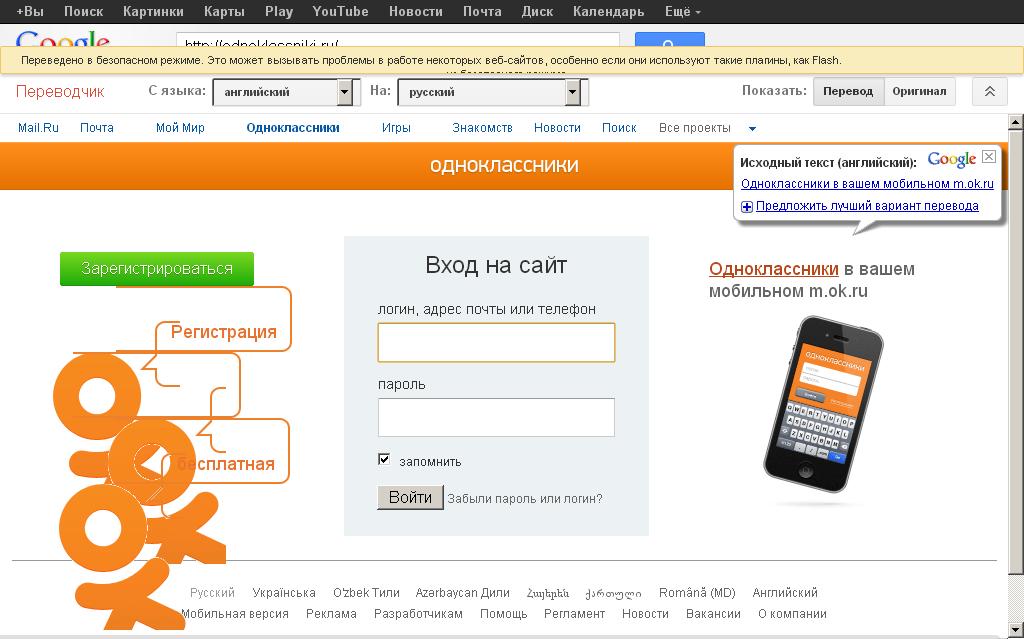 Помимо того, что пароль должен быть достаточно надёжным (содержать английские буквы, цифры и по возможности другие символы), он должен быть запоминающимся для Вас самих. Или же, чтобы через некоторое время не забыть свои регистрационные данные, просто запишите логин и пароль в свою записную книжку.
Помимо того, что пароль должен быть достаточно надёжным (содержать английские буквы, цифры и по возможности другие символы), он должен быть запоминающимся для Вас самих. Или же, чтобы через некоторое время не забыть свои регистрационные данные, просто запишите логин и пароль в свою записную книжку.
Всё, теперь лишь осталось нажать кнопку «Зарегистрироваться ». Теперь Вашему вниманию будет представлена страница, на которой предложено за четыре этапа заполнить свой профиль. Будьте спокойны – теперь Вы уже зарегистрированы, и заполнение всех этих данных не носит обязательный характер, тем не менее, для того, чтобы Ваша страница содержала как можно больше информации, доступной для других пользователей сети, рекомендуем заполнить все разделы профиля.
После регистрации на Ваш email-адрес поступит письмо с сайта «Одноклассники». Вам необходимо открыть его и перейти по предложенной ссылке, чтобы подтвердить, что именно Вы – владелец указанного почтового ящика. Это нужно на случай возникновения проблем с доступом в свой профиль на сайте (например, забудете логин или пароль).
Для того, чтобы Вам стали доступны все возможности «Одноклассников», Вам остаётся активировать свой профиль. Здесь мы покажем, как это сделать бесплатно.
До того, как активировать профиль, Вам потребуется заполнить такие разделы своего профиля, как образование, друзья, фотография и защита профиля. Как видно на рисунке, все эти разделы представлены на сайте в виде вкладок, которые потребуется последовательно заполнить. Скорее всего, при заполнении всех разделов, у Вас может возникнуть мысль вроде: «У меня не готова фотография – а значит я не смогу заполнить профиль дальше, поэтому и до активации профиля дойти не получится…» Спешим Вас успокоить – для активации от Вас не потребуется обязательное заполнение всех вкладок, достаточно лишь нажать ссылку «Пропустить» в самом низу страницы и перейти к заполнению следующих данных. Вернуться к заполнению недостающих данных Вы сможете в любой момент, по своему желанию.
Не будем останавливаться на каждом шаге, с заполнением всех данных разобраться несложно.
 Друзей найти можно с помощью процедуры поиска на этапе 2. На четвёртом шаге Вам будет доступна активация профиля, которую можно пройти прямо сейчас, а можно и потом – предложение об активации всегда будет висеть вверху любой страницы до тех пор, пока профиль не будет активирован. Вам достаточно будет нажать на ссылку «Активировать», и появится активационное окно.
Друзей найти можно с помощью процедуры поиска на этапе 2. На четвёртом шаге Вам будет доступна активация профиля, которую можно пройти прямо сейчас, а можно и потом – предложение об активации всегда будет висеть вверху любой страницы до тех пор, пока профиль не будет активирован. Вам достаточно будет нажать на ссылку «Активировать», и появится активационное окно.Здесь Вам потребуется ввести свой мобильный номер. Если Вы проживаете не в России, то сначала Вам нужно нажать на ссылку «Сменить страну» и из списка выбрать свой вариант. Тогда российский код страны +7 сменится на код выбранной Вами страны. В поле введите 10-значный номер телефона и нажмите «Отправить». После этого через несколько минут на Ваш сотовый придёт бесплатное СМС, содержащее код подтверждения операции.
Полученный 6-значный код введите в появившееся окно и нажмите «Активировать ». Теперь Вам доступны все возможности соцсети Одноклассники.ру.
Также в соцсети «Одноклассники» Вы можете зарегистрировать ещё одну или несколько страниц — например, для кого-то из родственников.
 Вам следует лишь выйти из своего профиля, просто нажав ссылку «Выход», которая расположена на странице в самом верхнем правом углу. После этого Вы снова окажетесь на стартовой странице сайта, откуда Вы и можете начать новую регистрацию.
Вам следует лишь выйти из своего профиля, просто нажав ссылку «Выход», которая расположена на странице в самом верхнем правом углу. После этого Вы снова окажетесь на стартовой странице сайта, откуда Вы и можете начать новую регистрацию.Как вариант — Вы можете зарегистрировать новый аккаунт, даже не выходя из своего. Вам просто необходимо открыть другой интернет-браузер. Например, если Ваша страница на «Одноклассниках» открыта в веб-браузере Opera, откройте Internet Explorer, перейдите на сайт и снова начните регистрацию. Следует лишь знать, что зарегистрировать новый аккаунт на тот же номер телефона или email не получится.
Вход в одноклассники — моя страница
Для того, чтобы войти в свой профиль, Вам необходимо просто открыть стартовую страницу «Одноклассников », то есть перейти по адресу , и в появившемся окне ввести свой логин, указанный Вами при регистрации (либо email-адрес, либо номер телефона), пароль, который Вы также придумали при регистрации (и, надеемся, запомнили или записали), и просто нажать «Войти». Всё готово — Вы на «Одноклассниках»!
Всё готово — Вы на «Одноклассниках»!Если Вам надоело каждый раз при посещении сайта вводить логин и пароль, а посещаете Вы его в большинстве случаев со своего компьютера, тогда при входе на «Одноклассники», введя логин и пароль, над кнопкой «войти» найдите фразу «запомнить меня », рядом с ней в окошко поставьте галочку (как показано на картинке выше), и тогда при следующем посещении сайта Вы сразу будете попадать на свою страницу.
Одной из самых популярных социальных сетей российского сегмента интернета является «Одноклассники». Став участником сайта, человек получает возможность общаться со своими друзьями и знакомыми, получать интересные новости, вступать в сообщества, делиться фотографиями. Для того чтобы зарегистрироваться в Одноклассниках, нужно обзавестись действующим номером мобильного телефона и выходом в интернет. Рассмотрим процедуру подробнее.
Регистрация на компьютере
Регистрация нового пользователя соцсети начинается с посещения ее основной страницы.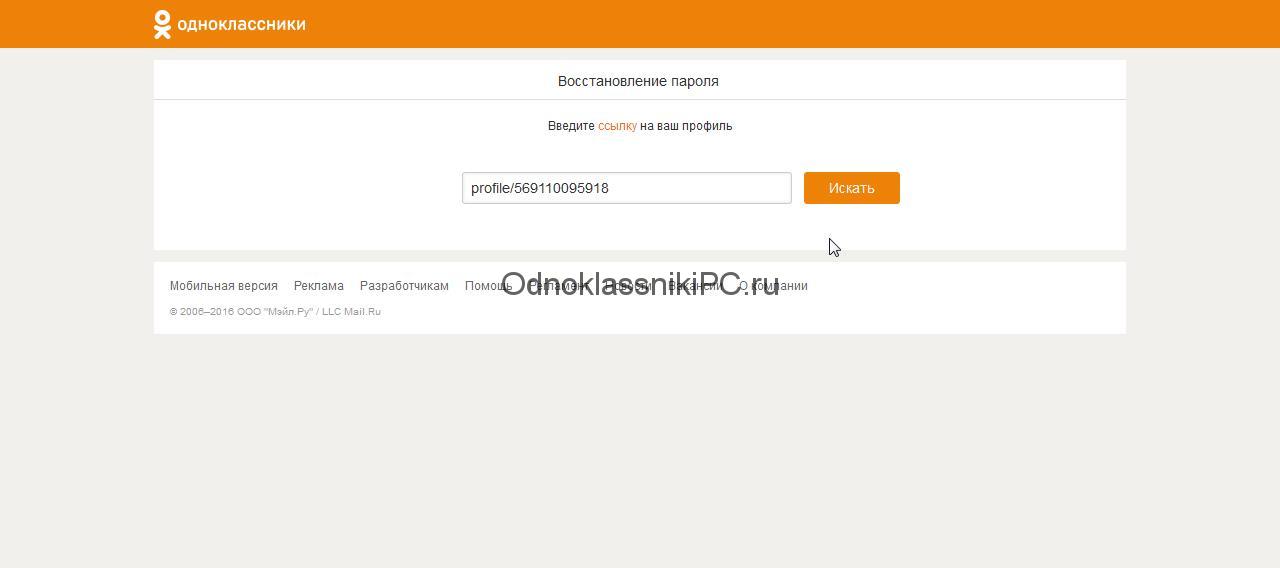 Для этого необходимо напечатать в адресную строку используемого браузера текст «ok.ru», либо выполнить поиск при помощи системы Google или Яндекс, вписав название ресурса.
Для этого необходимо напечатать в адресную строку используемого браузера текст «ok.ru», либо выполнить поиск при помощи системы Google или Яндекс, вписав название ресурса.
Выполнив необходимые действия – открывается главная страница ресурса, где будет предложено произвести вход или зарегистрироваться. Чтобы создать новую страницу, следует нажать на вкладку «Регистрация. В верхнем поле будет указана страна, которая определена автоматически, исходя из айпи адреса. При желании ее можно сменить на другую. Для этого нажмите на строку и выберите из списка предложенных.
Во втором поле вводится номер мобильного в международном формате. Нажав ссылку «Далее» на телефон придет СМС-сообщение. Полученный код необходимо напечатать в специальное поле под названием «Код из sms». После выполнения действия, нажимаем «Далее». Если СМС не приходит по прошествии 3-5 минут можно нажать блок «Запросить код еще раз», и сообщение отправится повторно.
Социальная сеть сообщит, что в качестве логина теперь используется номер телефона, а пароль необходимо придумать. Создание пароля является достаточно важным шагом, поскольку от его сложности и секретности будет зависеть безопасность профиля.
Длина должна быть не менее 6 символов, в качестве которых допускается использование заглавных и прописных букв, цифр и специальных символов (например, знак процентов, вопроса, восклицания, умножения и прочие).
При вводе пароля обращайте внимание на раскладку клавиатуры, которая включена в данный момент. Например, если при создании пароля включена русская раскладка, то при следующем входе, также переключайте язык клавиатуры на нее. Чтобы не забыть созданный пароль, его необходимо записать на бумагу или сохранить на компьютере. При частом использовании он отложится в памяти, и уже не будет необходимости пользоваться подсказкой.
Специальный индикатор, состоящий из трех делений, покажет, насколько хороший пароль был использован. В идеале он должен быть зеленого цвета с надписью ниже «Хороший пароль».
Если все сделано – кликаем кнопку «Далее», после чего откроется созданная страница с просьбой заполнить анкету. Необходимо напечатать свое имя, фамилию, дату, год рождения и пол. Кликаем «Сохранить» и первый раз посещаем основную страницу аккаунта. Теперь можно приступить к добавлению личной фотографии, поиску друзей, вступлению в сообщества, просмотру ленты и многому другому.
Регистрация на телефоне
Мобильные устройства прочно вошли в жизнь современного человека. Они позволяют прослушивать музыку, смотреть видео, использовать навигацию и многое другое. Одной из самых востребованных функций смартфона является выход в интернет для посещения сайтов социальных сетей.
Даже находясь вдали от дома, остается возможность бесплатно получать уведомления о важных событиях друзей, поддерживать с ними общение и делиться актуальными новостями. Воспользуйтесь этими преимуществами прямо сейчас, чтобы идти в ногу со временем.
Чтобы зарегистрироваться в Одноклассниках с телефона, необходимо открыть браузер и вписать адрес «m.ok.ru», либо воспользоваться поиском, введя название соцсети. Регистрация в Одноклассниках на мобильном устройстве схожа с той же процедурой на компьютере.
Открыв главную страницу ресурса, кликаем ссылку «Регистрация». Новое окно запросит указания страны и действующего мобильного номера. Напечатав данные, следует нажать кнопку «Получить код».
СМС-сообщение приходит достаточно быстро. Проверяем входящие, вписываем полученные 6 цифр в отведенное поле, нажимаем «Подтвердить».
Процедура регистрации закончена, можно приступать к вводу дополнительной информации и переписке с приятелями.
Заново проходить процедуру регистрации на телефоне, после ее выполнения на компьютере не нужно. Достаточно отыскать адрес соцсети через поисковую систему, затем ввести логин и пароль созданные ранее. При отсутствии внесенных изменений в качестве логина будет использован ваш номер телефона, а пароль – это придуманная при регистрации комбинация букв, символов и цифр.
Регистрация еще одной страницы
Создать другую страницу на сайте можно только, используя дополнительный номер телефона. Если такой имеется в наличии – выходим из старого профиля, нажав ссылку «Выход» в правой верхней части страницы. Затем повторно проходим процедуру регистрации, описанную выше.
Одноклассники ввести логин и пароль
Как надо вводить пароль в одноклассниках, чтобы не запутаться? — Логин с паролем в такой соцсети, как одноклассники играют очень важную роль.
Сегодня мы рассмотрим, как стоит на одноклассники ввести логин и пароль, ведь эти моменты интересуют пользователей, в основном которые относятся к так называемой старшей категории. Именно взрослые пользователи социальных сетей, а у них основная сеть это «Одноклассники», часто забывают или теряют свои логины с паролем.
Один из самых простых вариантов как вводить логин и пароль в одноклассниках – это записать их, сохранив в своем компьютере в виде электронного файла, сделать это можно как в электронном блокноте, так и в вордовском документе.
В соцсетях пароль с логиным — ваша гарантия от взлома!
На картинке показано, как найти текстовые редакторы, для сохранения пароля на компьютере.
Всегда надежно храните свой логин с паролем от ОК!
А вот где найти в компьютере текстовый вордовский документ, для того чтобы сохранить а при необходимости ввести в одноклассники логин и пароль.
А на этом примере вы видите сохраненные логин с паролем в электронном блокноте, вы эти данные вставляете при входе в одноклассники методом скопировать и вставить. Все очень просто. Эти электронные файлы вы можете хранить как на своем основном компьютере, так и на флешках, планшетах и т. д.
Простой способ в одноклассники ввести логин и пароль при помощи электронного блокнота, который есть в каждом компьютере.
Что надо делать, чтобы не потерять логин с паролем на одноклассниках?
Для того чтобы не потерять в одноклассниках свою страничку и защитить ее от взлома или постороннего вскрытия, старайтесь делать следующие вещи.
- Никогда не сохраняйте свои логин с паролем! – особенно на чужих компьютерах.
- Старайтесь не ставить «галочку» на функции «запомнить меня».
- Обязательно всегда вводите свои данные самостоятельно!
На сайте одноклассники ввести логин и пароль очень просто, поэтому выберите удобный для вас из описанных способов, если вы не запоминаете свои логин и пароль в одноклассники.
Одноклассники вход по паролю и логину. Как ввести логин и пароль в социальной сети одноклассники. Способы общения, группы по интересам
Общение
В первую очередь социальная сеть одноклассники используется для общения с друзьями, родственниками, знакомыми. Находясь с ними в разных уголках мира, всегда можно обменяться сообщениями, узнать как дела, посмотреть последние фотографии. Для этого достаточно открыть мою страницу. Без регистрации это сделать не удастся.
Музыка и видео
Кроме переписок, пользователь всегда может послушать музыку, не покидая сайт. Здесь без труда реально подобрать треки любимого жанра, сформировать свой плэйлист. Также можно загрузить любимые песни в соц.сеть с персонального компьютера. Мелодии можно менять местами, удалять, добавлять. Достаточно просто зайти в odnoklassniki и получить доступ с любого гаджета к своему плейлисту. То же самое касается и видеозаписей.
Группы и сообщества
Как и в любой социальной сети в одноклассниках существует большое количество сообществ. Пользователь может найти интересующую его группу и вступить в нее, а может создать свою. Сообщество по интересам – это отличный способ найти новых друзей в сети Интернет, пообщаться на интересующие темы, обсудить фильмы, музыку, выставки, модные тенденции и все что угодно.
Важно! Общение должно быть корректным и приличным. В противном случае, пользователя могут заблокировать.
Фотографии
На сайт легко добавляются фотографии, создаются целые альбомы (Например, «Отпуск 2017», «День рождения», «Новый год»). При этом друзья смогут посмотреть и оценить яркие кадры вашей жизни. Оценка осуществляется по пятибалльной шкале. Если пользователь оплатит дополнительную услугу, то сможет ставить оценку «5+».
Кроме оценки, пользователи могут нажимать «Класс!». После этого понравившаяся им фотка отобразится в их ленте и также станет видна их друзьям(то есть ее смогут увидеть все больше и больше пользователей сети).
Игры и приложения
В социальной сети одноклассники предлагается большое количество игр и приложений на любой вкус. Это могут быть игры для детей (как для мальчиков, так и для девочек), головоломки, аркады, квесты, стрелялки, стратегии. Каждый пользователь сможет найти для себя наиболее подходящее развлечение. Немало игр позволяют играть совместно с друзьями (помогать друг другу или наоборот устраивать ловушки).
Праздники
В ОК.ру отлично организована система напоминаний о различных событиях. У пользователей почти нет шансов забыть о Днях рождениях, праздниках, важных датах. Кроме того по любому поводу можно вручить другу виртуальный подарок за небольшую плату.
«Походы в гости»
Просмотры чужих страниц в одноклассниках, в отличие от других социальных сетей, не остаются незамеченными. Пользователь всегда видит, кто заходил на его страничку. И его «след» останется на страницах других пользователей. Но если есть желание остаться незамеченным, то можно приобрести «Невидимку».
При необходимости пользователь может ограничить доступ к своей странице. После этого «в гости» будут заходить только друзья. Для всех остальных информация на страничке будет недоступна.
Как зайти в Одноклассники с компьютера
Важно! Зайти в одноклассники на свою страницу без регистрации невозможно. Как зайти в Одноклассники с телефона
Иногда бывает необходимым войти в одноклассники на свою страницу в соц.сети с телефона или планшета. Сделать это достаточно просто, потребуется выполнить следующие действия.
В первую очередь следует убедиться, что на устройстве есть подключение к Интернету. При необходимости его можно настроить у оператора сотовой связи или подключиться к доступной беспроводной сети wi-fi.
Для перехода на сайт можно воспользоваться любым мобильным браузером, чаще они установлены на смартфоны по умолчанию. В адресной строке нужно написать m.odnoklassniki.ru. Буква m в начале обозначает, что открыться должна мобильная версия, она для телефона более удобна и компактна. Вход осуществляется с паролем и логином. Затем откроется «Моя страница» в социальной сети «Одноклассники».
Для удобства можно установить на смартфоне специальное официальное приложение социальной сети Одноклассники. Его можно скачать для любой операционной системы (без регистрации на маркете это делать не рекомендуется).
Приложение имеет ряд преимуществ:
- Быстрый доступ к страничке.
- Оповещения при событиях (сообщения, гости на странице, праздники, приглашения в друзья или группы).
Обзор интерфейса и функционала
Верхняя панель меню
Данное меню считается основным и содержит следующие пункты:
Меню в области персональных данных
Под строчкой с указанием фамилии, имени, возраста пользователя расположено еще одно меню. Оно содержит следующие разделы:
Не все подразделы вмещены в небольшую строку меню. Многие из них можно просмотреть, кликнув по кнопке «Еще».
Раздел «Платежи»
Позволяет выполнить денежные переводы друзьям, а также приобрести платные услуги сайта, среди которых:
- оценка «5+0»;
- услуга «Невидимка»;
- дополнительные смайлики и стикеры;
- статус VIP;
- особое оформление странички;
- пакет «Все включено».
Черный список в некоторых случаях весьма полезная услуга. Она позволяет ограничить доступ определенных пользователей к страничке.
Раздел настройки необходим для установления собственных параметров.
Социальная сеть одноклассники – удобный и полезный ресурс. Он позволяет оставаться на связи с друзьями и знакомыми в любое время. При этом пользователям предоставляется большой набор полезных и развлекательных дополнений.
Если вы не представляете своей жизни без соцсетей, и вас интересует социальная сеть одноклассники моя страница: вход без логина и пароля, войти моментально и без проблем вам помогут наши рекомендации.
В Одноклассниках сегодня зарегистрировано более 300 млн. человек . Это значит, что каждый 22 житель нашей планеты является пользователем этой популярной соцсети. При такой активной «проходимости» вероятность найти родственников и знакомых через Одноклассники возрастает с каждым днем. Поэтому грамотное пользование соцсетями позволяет вам сохранять установленные связи и заводить новые знакомства.
Однако не общением единым прекрасна социальная сеть Одноклассники моя страница: Одноклассники моя страница, вход в которую можно осуществить без логина и пароля, обладает широким спектром услуг и медиа-развлечений, способных сделать вашу жизнь более активной, яркой, интересной, привлекательной. Предлагаем вам один из легчайших способов.
- В первую очередь, ищем Одноклассники в адресной строке .
- Для того чтобы войти сразу в Одноклассники, вам необходимо будет все-таки один раз авторизоваться, то есть осуществить и нажать кнопочку Запомнить меня .
- Внимание, нажимать на эту опцию можно только на своем компьютере, а также, если вы уверены, что никто чужой с вашего устройства на вашу страничку не войдет.
- Мобильная версия входа в Одноклассники не содержит функции «Запомнить меня». Чтобы на вашем телефоне удачно отображались Одноклассники моя страница: вход без логина и пароля возможен после загрузки приложения в телефон.
- Для iPhone используйте магазин приложение AppStore , а для Android – PlayMarket . И в том, и в другом случае вам необходимо найти официальное приложение через поиск и установить его на свое устройство. После успешной загрузки социальная сеть Одноклассники всегда будет у вас под рукой, то есть в вашем смартфоне. Достаточно авторизоваться один раз, как и в компьютерной версии.
- Также вы можете не скачивать приложение, а войти в Одноклассники с главной страницы, введя свой логин и пароль, и нажав опцию Сохранить пароль .
Как видите, первая авторизация дает возможность в следующий раз открыть мою страницу без логина и пароля. Однако это срабатывает не всегда. К примеру, вы нажали в Одноклассниках нажать кнопочку Выйти, либо же это сделали за вас.
Также вы могли, к примеру, произвести очистку кеша браузера, обновить систему, переустановить браузер или банально «схватить» вирус. В этом случае вам придется ввести данные заново. Также проблемы со входом на страничку происходят, когда у компьютера или ноутбука имеется 2 пользователя, которые «сидят» в одном браузере. И каждый хочет открыть без логина и пароля именно свою страничку в Одноклассниках. Примирить подобных пользователей помогут 2 отдельных браузера, в которых будут авторизованы личные странички каждого.
Не могу войти в одноклассники, что делать?
Часто пользователи обращаются со следующими проблемами: «не могу открыть одноклассники», «не заходит на страницу» и т.д. Если вы привыкли заходить в ОК через браузер , то можете и не помнить свой пароль. К счастью, система поможет вам восстановить вход на мою страницу в одноклассники.
- Введите данные, которые вы точно помните: номер телефона, адрес электронной почты, логин или ссылку на профиль.
- Далее следуйте инструкции: если вы ввели адрес или телефон, вам придет сообщение с кодом , который вам необходимо ввести.
- Если вы не имеете доступа к контактной информации, свяжитесь со службой поддержки.
Когда вы получите все необходимые для восстановления данные, вы сможете открыть свою долгожданную страничку. Для этого придется придумать новый пароль и ввести его, для верности, дважды, однако ваш триумфальный вход на odnoklassniki будет спасен!
Открывать ok можно и не такими титаническими усилиями, проблема может скрываться в незаметных на первый взгляд мелочах. Например, пользователь вводит пароль на русской раскладке или забыл выключить Caps Lock. Важно, чтобы пароль был не слишком прост, иначе его может случайно «вспомнить» какой-то чужой человек.
С другой стороны, при выборе сложного пароля, вы рискуете забыть его сами, так что записывайте данные в блокнот или используйте хранитель паролей (например, программу RoboForm ). Эта программа позволит открыть мою страницу без пароля, поскольку вы сможете автоматически заполнять данные для входа в тот или иной аккаунт.
Вход в одноклассники с помощью автозаполнения
Все современные браузеры поддерживают функцию запоминания данных, введенных в форму, в том числе, данных логина и пароля. В целях безопасности рекомендуется подключить свой профиль к браузеру , хранящему данные в облаке. В браузере Chrome автоматически подключена функция Smart Lock, разработанная специально для хранения паролей.
- Запускаем Chrome.
- Переходим в Настройки (правый верхний угол).
- Выбираем в списке опцию Дополнительные .
- Ищем раздел Пароли и формы и жмем Настроить.
- Подключаем функцию, которая позволяет сохранять пароли и учетные данные для входа в аккаунты.
- Включаем опцию Автоматический вход и входим на сайты и приложения, связанные с Google аккаунтом.
Благодаря синхронизации вы всегда будете иметь доступ к своему профилю и сможете войти без логина и пароля на свою страничку в Одноклассниках. Сделать это возможно в любое время и с любого устройства, на котором установлен такой же браузер.
Видео: как войти в Одноклассники без логина и пароля?
«Одноклассники» – одна из самых известных и популярных сервисов для обмена мгновенными сообщениями, фотографиями и просмотра видео. Социальная сеть «Одноклассники» – бесплатная, но имеет в своем арсенале набор платных функций, которыми можно воспользоваться по желанию.
Разработчики социальной сети не стоят на месте и постоянно обновляют обе версии ОК. Для удобства проведения времени с мобильных устройств создали , которое полностью дублирует основную версию сайта. Но автоматически подстраивается под размер вашего устройства.
На ОК ру постоянно проходят акции на бесплатные подарки, которые очень ценят пользователи. Опции разнообразны, как бесплатные, так и платные. Зарегистрированным пользователям доступны все функции:
Вход на сайт по логину и паролю
Зайти в одноклассники можно с любого установленного браузера на вашем компьютере или ноутбуке. Запускаем браузер, в появившейся вкладке впечатываем адрес сайта социальной сети OK ru. И ждем пары секунд, когда откроется главная страница сайта.
После полной загрузки главной страницы, с правой стороны мы увидим два пустых поля для логина и пароля. Чтобы войти на сайт одноклассники необходимо ввести логин и пароль. В первую строчку вводим логин от своего профиля, а в нижнюю строчку впечатываем пароль (личные данные обычно состоят из английских букв и могут быть добавлены цифры). Далее кликните по кнопке войти.
Важно! Ни в коем случае не ставьте галочку в квадратике «запомнить», если вход в свой профиль одноклассников осуществляете через чужой компьютер.
Все выше перечисленные действия доступны только для зарегистрированных пользователей. Если у вас еще нет аккаунта на ОК, то необходимо . Для этого перейдите во вкладку «регистрация». И заполните все обязательные поля, которые помечены звездочкой. Придумайте надежные слова для входа на odnoklassniki ru и запишите его, никому не сообщайте.
Обязательно при регистрации указывайте действующий адрес электронный почты или номер телефон. Это вас выручит, если вы забудете учетные данные, и необходимо будет восстановить доступ.
В следующий раз можете зайти на «мою» страницу просто по логину и паролю. Данные для входа должны быть надежными, чтобы ваш профиль не могли взломать мошенники. Лучше использовать комбинированный логин для одноклассников, который будет состоять из цифр и букв. Регистрация бесплатная.
Что делать, если забыл логин или пароль
Чтобы войти в ок через логин и пароль, достаточно пройти стандартную процедуру регистрации. И для входа использовать уже существующие учетные данные.
Но иногда бывает так, что человек долго не заходил на свой аккаунт, для входа в одноклассники. При попытке зайти на страницу, выходит предупреждение, что неправильно указан логин и или пароль.
Проблему с личными данными, которые вы забыли, можно легко решить. Если вы забыли учетную запись для входа ок, то воспользуйтесь помощью и кликнете по вопросу «забыли пароль?».
Далее действуйте пошаговой инструкции, которая будет появляться, чтобы восстановить доступ к «моей» странице на одноклассниках. При восстановлении учетной записи необходимо будет указать электронный адрес или номер телефона, которому был . Перед тем, как получить заветную ссылку, придется пройти проверку, что не робот, а человек. Данная процедура стала стандартной, перед вами будет от 6 до 8 квадратиков, и задан вопрос, что необходимо найти и отметить на них. Если все будет найдено правильно. На указанный вами электронный почтовый ящик придет ссылка для восстановления доступа к странице, по ней следует перейти, чтобы ее активизировать.
Придумав новый секретный код, вы спокойно сможете зайти на страницу в ок через логин пароль. Сохранив старый указанный логин.
Иногда сайт выдают ошибку 404, и невозможно зайти. В данном случае, необходимо очистить кэш браузера и проверить на вирусы, могут стать причиной блокировки сайта. Если данный способ не поможет, то попробуйте воспользоваться другим браузером.
Внимание! Прежде, чем прибегать к смене своих данных учетной записи, при появившейся проблеме с входом, проверьте раскладку клавиатуры, убедитесь, что все символы впечатываете правильно.
Если у вас вместо главной страницы открывается чужой профиль, то из него необходимо выйти. Нажмите на аватарку в правом верхнем углу выберите «выйти». Введите свои данные, чтобы войти на свою страницу.
Оdnoklassniki.ru – это социальная сеть для развлечений и общения с друзьями, родственниками и новыми виртуальными знакомыми. Многие пользователи отмечают высокий уровень информативности данного сервиса, что также влияет на увеличение потоков пользователей каждый год.
На сайте ведут личные переписки, обсуждают разные темы и статьи, совершают видеозвонки, демонстрируют фотографии, делятся с друзьями интересными публикациями. Пользование ресурсом бесплатное, но требует регистрации, которая занимает несколько минут.
Главные возможности на Одноклассниках:
- поиск реальных знакомых и новых друзей;
- новые знакомства с людьми с разных стран;
- загрузка личных фото, просмотр и оценка снимков других пользователей;
- удобный функционал для переписки и общения;
- добавление в группы по интересам и участие в обсуждениях;
- просмотр видео;
- удобный плеер для прослушивания аудиозаписей.
В этой социальной сети самое главное находится в «ленте», где отображается активность ваших друзей и обновления в группах. На самой верхней панели расположены ваши сообщения, обсуждения, оповещения, гости, оценка, музыка. Над лентой доступ к функциям «Основное», «Друзья», «Фото», «Группы», «Игры», «Статусы», «Видео», «Прочее».
Социальная сеть выделяется среди других популярных сервисов для виртуального общения тем, что больше ориентирована на пользователей стран СНГ, а значит – основной язык используется русский, что очень удобно для управления страницей. Пользователь не столкнётся с проблемой всплывающего окна на английском языке, как в Фейсбуке.
Также сильной стороной Одноклассников считается удобный музыкальный плеер, который позволяет различным образом сортировать аудиозаписи. В отличие от Вконтакте и Фейсбука, Одноклассники имеет понятное строение новостной ленты с чёткой хронологией.
Инструкция по входу на «Мою страницу» в Одноклассниках
Вход в «Одноклассники» можно осуществить через поисковик Яндекс или Гугл. Если вы заходите на свою страницу с компьютера, то название сайта отображается, как https://ok.ru/ . Если же с телефона, то адрес мобильной версии социальной сети прописывается, как https://m.ok.ru/ .
Зайти в свой профиль можно только после прохождения обязательной процедуры регистрации в системе. А алгоритм дальнейшего входа на сайт такой:
- Переходите по адресу ok.ru .
- Чтобы вы авторизировались, введите свой логин и пароль (их придумывают и присваивают на стадии регистрации анкеты).
- Ждете несколько секунд.
- Операция осуществления входа перенаправляет вас на личную страничку.
Чтобы зайти в аккаунт с мобильного устройства, понадобится специализированное приложение под названием «ок.ru одноклассники». Когда программа будет загружена и установлена на телефон, в появившихся полях следует указать логин и пароль для осуществления входа в систему. Далее нужно кликнуть на раздел «Моя страница» и приступить к работе с социальной сетью.
Форма входа.Моя страница в Одноклассниках
Вверху экрана тянется оранжевая панель с иконками, среди которых есть и «Моя страница». В этом разделе доступен такой функционал:
- Друзья .
- Фото .
- Группы . Левый столбик перечисляет тематики групп. А в верхней части видны группы, в которых вы состоите. Также здесь доступна возможность создания собственной группы. Чуть ниже приведен перечень самых популярных из них. Для каждого профиля предусмотрен индивидуальный их подбор в зависимости от ваших предпочтений (материнство, автомобили, юмор и т.д.).
- Игры . Здесь большой выбор онлайн-развлечений на любой вкус и возраст.
- Мероприятия . Удобный и интересный сервис, где можно просмотреть события города, мероприятия ваших друзей или создать собственное и пригласить на него гостей из вашего списка контактов.
- Сейчас на сайте. Отличный сервис для того, чтобы расширять круг общения. Кликнув на этот раздел, отображается подборка людей из вашего города (можно выбрать и другой), которые находятся онлайн.
Разделы на моей странице
- Основное – стандартный формат вашего профиля, где отображается аватарка, информация, имя и фамилия.
- Лента . Стена автоматически формируется из постов из групп (то, что лайкнули друзья), их фото, заметок.
- Рекомендации . Сервис позволяет найти новый контент на разные актуальные темы в любом формате: видео, фото, прямые эфиры, текстовые публикации.
- Друзья .
- Фото .
- Группы .
- Игры .
- Подарки . Их можно покупать и высылать друзьям к празднику или просто без повода, чтобы сделать приятно.
- Фотоконкурс . Можно загрузить свое фото и голосовать за другие фотографии, которые вам понравились. За наибольшее количество собранных голосов награждают бронзовой, серебряной и золотой медалью.
- Платежи и подписки . Здесь можно отправить перевод или запросить деньги у друзей и близких на карты Visa, MasterCard, Maestro. Это безопасный, простой и быстрый сервис, который позволяет осуществлять переводы в 18 стран мира. В разделе отображается подписка на платные функции, баланс в валюте сайта (ОК), история покупок, история денежных переводов и настройки платежей.
- Еще . У этой вкладки есть выпадающее меню:
— Заметки . Это прототип блокнота. В своем профиле можно создать пост с текстом, картинкой и даже опросом. Система позволяет опубликовать заметку в статус, который отображается пользователям под вашим основным фото. Но даже если вы ее не поместите в статус, заметку увидят все друзья.
— Праздники (ваши и ваших друзей).
— Закладки . Сервис для быстрого и удобного доступа к избранным друзьям, фотографиям, фотоальбомам или группам.
— О себе . Здесь можно отредактировать личные данные, заполнить анкету ваших интересов, чтобы пользователи узнали о вас больше.
— Аукционы . В разделе можно обменять очки, полученные за проверку фото, на платные функции.
— Услуги и купоны . С помощью сервиса можно получить кешбэк за покупки офлайн и участие в промо-акциях брендов.
А ниже есть активная панель с функциями «Найти друзей», «Мои настройки», «Перевести деньги», «Купить Оки», «Всё включено», «Невидимка», «VIP-статус», «Украсить страницу», «Модератор ОК».
Верхняя часть страницы в Одноклассниках
Верхняя часть страницы сайта – это главное меню в виде оранжевой полосы. Здесь доступны таки разделы:
- Сообщения – личные переписки пользователя.
- Обсуждения – публичные переписки.
- Оповещения – уведомления сайта о любых действиях.
- Друзья – пользователи, добавленные в ваш список друзей.
- Гости – список посетителей вашей страницы.
- События – отображение лайков и репостов ваших записей.
- Музыка – онлайн-плеер, где можно сформировать свой сборник, загружать песни, слушать лучшие и новые композиции, радио и музыку друзей.
- Видео – здесь опубликованы популярные ролики.
- Поиск – окно для поиска людей на сайте.
Все новое в главном меню помечается зеленым кружком, который исчезает после просмотра обновлений.
Лента новостей на личной странице Одноклассников
Переходя на OK.ру вы сразу видите ленту активности. Здесь отображаются новости ваших друзей и групп, в которых вы состоите. На вашу стену попадают не только публикации, сделанные другими пользователями, но и посты, получившие «Класс» от ваших друзей.
Лента формируется и обновляется автоматически. Новости отображаются в порядке появления на сайте. Можно установить фильтры для просмотра ленты.
- «Все» — полная лента.
- «Популярное» — самые «классные» посты.
- «Обсуждаемое» — самые комментируемые записи.
- «Избранное» — обновления отдельных друзей.
- «Друзья» — новые посты ваших контактов.
- «Группы» — лента новостей из сообществ, в которых вы числитесь.
- «Игры» — краткие уведомления используемых вами приложений.
Одноклассники: как выполнить вход и что делать, если не получается открыть свою страницу. Об этом вы узнаете в этой статье. А также, о некоторых других проблемах, которые могут помешать вам войти в социальную сеть и о способах их решения.
Для входа в Одноклассники, вам понадобится логин и пароль, которые вы указали при регистрации. В качестве логина обычно используется номер телефона или электронная почта. Если вы еще не зарегистрировались, ознакомьтесь со статьей . В ней наглядно рассказан и показан процесс регистрации.
Чтобы войти в свой профиль в Одноклассниках, нужно:
- Открыть браузер.
- Зайти на сайт ok.ru .
- Ввести логин и пароль.
- Нажать кнопку “Войти”.
Всего 4 простых действия позволят вам присоединиться к миллионам пользователей социальной сети.
Что делать, если не получается войти
У некоторых пользователей возникают проблемы при входе на свою страницу. Самая распространенная – это невозможность зайти в ОК, потому что при попытке входа появляется надпись “Неверный логин или пароль”.
Это происходит из-за того, что вы вводите не те данные, которые указывали при регистрации или допускаете ошибку.
В первую очередь проверьте раскладку клавиатуры – возможно, вы пытаетесь ввести пароль на русском языке, в то время, как надо на английском.
Если смена языка не помогла, проверьте правильность логина и пароля. Возможно, вы допускаете ошибку всего в одной букве или цифре. Но даже такая неточность не даст вам зайти на свою страницу.
Когда уже ничего не помогает, переходите к восстановлению пароля. Эта процедура поможет вернуть доступ к страничке, даже в самых безвыходных ситуациях. Нажмите на надпись “Забыли пароль?” ниже кнопки вход.
Еще одной неприятной причиной, по которой вы не можете войти, является взлом. В этом случае проблема становится серьезнее, но ее тоже можно решить с помощью процедуры восстановления пароля и письма в техподдержку. Узнать подробнее об этой и других проблемах с входом можно в .
Вход через приложение
Тем, кто заходит в Одноклассники с телефона или планшета, настоятельно рекомендуется установить официальное приложение ОК. Оно гораздо удобнее и безопаснее, чем стандартный браузер на вашем смартфоне. В общем, приложение от Одноклассников – это сплошной комфорт и безопасность.
Актуальные тренды ресурса
Продолжает расти мобильная аудитория: за декабрь 2018 число посетителей с мобильных устройств преодолело отметку 35 млн человек в месяц.
Как восстановить пароль в Одноклассниках
Многие пользователи, заходя в браузер, просто кликают на нужную строку в закладках и сразу попадают на свою страничку в Одноклассниках. Соответственно, нет необходимости постоянно вводить логин и пароль.
Но если к вам пришел друг и зашел на свою страницу в данной социальной сети с вашего компьютера, или вы регистрировали мужа, жену, маму, подругу. В этих случаях, вам нужно было выйти с вашего профиля, и теперь, требуется ввести тот самый логин и пароль для получения доступа к своей страничке.
В этой статье мы рассмотрим различные способы, с помощью которых можно восстановить забытый пароль от социальной сети Одноклассники.
Восстанавливаем пароль с помощью сохраненных паролей браузера
Начнем с самого простого. Каждый браузер, если в нем не отключить данную функцию, умеет хранить заполненные вами логины и пароли от различных сайтов.
При этом, заходя первый раз на Одноклассники, у вас должно было появиться подобное окно.
Нажав на кнопочку «Запомнить», данные сохраняются в браузере, и, заходя в следующий раз на сайт, нужно будет только ввести логин, а следующая строка подставится автоматически.
Если нажать «Никогда не запоминать», то нужно будет вводить данные каждый раз. Выберите «Не сейчас», это же окошко появится в следующий раз.
Теперь давайте посмотрим, сохранены ли они у Вас. Для примера возьмем браузер Mozilla Firefox. Кликните по кнопочке «Меню» в правом верхнем углу и перейдите в «Настройки».
Теперь с левой стороны выберите раздел «Защита». В главном окне в пункте «Логины» кликните по кнопочке «Сохраненные логины».
Откроется небольшое окно, в котором вы увидите название сайтов и соответствующие им логины. Нас интересует https://ok.ru/. Найдите его в списке. Затем кликните на кнопочку «Отобразить пароли», и в каждом поле отобразятся интересующие нас цифры и буквы. Выпишите нужные, и пробуйте зайти на Одноклассники. Все должно получиться.
Если пользуетесь другим браузером, то можете прочесть статьи: сохраненные пароли в Яндекс браузере, где хранятся пароли в Гугл Хроме, как посмотреть пароли в Опере.
Как восстановить страницу в Одноклассниках, если забыли пароль
Если не нашли ничего описанным выше способом, идем дальше.
Перейдите на главную страницу для входа в Одноклассники. С правой стороны в небольшом окне кликните по ссылке «Забыли пароль?».
После этого, откроется страничка «Восстановление доступа». Здесь будут предложены различные способы, которые можно использовать для восстановления своего профиля в Одноклассниках.
Если вы помните «Логин», кликните на соответствующую кнопочку и введите его в предложенное поле.
Если знаете свою «Ссылку на профиль», обычно она имеет следующий вид https://ok.ru/profile/555222333666, в конце набор цифр, можете указать ее в нужном поле. Как ее посмотреть, написано в статье: как узнать ссылку на профиль в Одноклассниках.
Тем пользователям, кто помнит введенные на странице «Личные данные», подойдет первый вариант.
Из личной информации нужно ввести имя, фамилию, возраст и город, указанные на странице профиля. Если все заполните правильно, в результатах появится ваша страница и нужно нажать «Это я».
В общем, выбирайте тот вариант, где сможете ввести требуемые данные, и следуйте пошаговой инструкции.
Два способа восстановления, с помощью «Телефона» и «Почты», мы подробнее рассмотрим ниже.
Как восстановить пароль без номера телефона
Если при регистрации в Одноклассниках вы указывали номер мобильного телефона, которым сейчас не пользуетесь, а имея доступ к профилю, так и не изменили его, тогда вспомните, какой электронный адрес вы указывали либо при регистрации, либо заполняя личные данные.
Затем нажмите «Почта» на страничке восстановления.
Теперь введите электронный адрес и нажмите «Продолжить». В том случае, если у вас немного почтовых ящиков, попробуйте все.
Дальше отметьте маркером пункт, что хотите получить код восстановления на почту, и нажмите «Отправить код».
На почте увидите новое входящее сообщение. Введите код, который там будет указан, в поле «Код» на странице восстановления и нажмите «Подтвердить».
Придумайте новый пароль и сохраните его.
Как восстановить пароль без электронной почты
Те пользователи, которые не помнят адрес почты, который они указывали в Одноклассниках, могут все сделать используя телефон.
Его вы вводили при регистрации, и если не меняли никакие настройки, именно данный номер является логином для входа на страничку. Указывать, в этом случае, его нужно с кодом страны: 79000001111, 380930077666.
Нажмите на кнопочку «Телефон».
Выберите свою страну и введите номер. Кликните «Продолжить».
После этого, появится уже знакомое окошко, в котором отметьте маркером пункт получить sms на указанный номер.
На телефон будет отправлен код. Введите его в соответствующее поле, затем можете сменить пароль. Это все описано в пункте выше.
Если у вас так и не получилось восстановить пароль от Одноклассников, обратитесь в Службу поддержки социальной сети. Для этого нажмите на ссылку «Свяжитесь с нами».
Затем заполните предложенную форму и отправьте ее.
На электронную почту, которую указали, будет прислана ссылка для смены. Перейдите по ней (сделать это можете только один раз) и смените пароль (на это у вас будет 20 минут, потом страница станет неактивна, и нужно будет снова писать в поддержку).
Надеюсь, у вас получилось восстановить пароль от своего профиля в Одноклассниках.
Теперь, имея доступ к своей страничке, перейдите в «Настройки» и посмотрите актуальность указанных там данных: логин, пароль, номер телефона, адрес электронной почты. При необходимости измените их, и обязательно запишите на листик или в блокнот. С их помощью, при необходимости, восстановить доступ к своей страничке в Одноклассниках будет совсем не сложно.
Подробно о том, как изменить пароль в Одноклассниках, прочтите, перейдя по ссылке. Там же написано, как зайти в настройки профиля.
Как посмотреть свой пароль в Одноклассниках?
Для того, чтобы попасть в свой профиль в Одноклассниках, нужно ввести логин и пароль — это стандартная практика авторизации как для социальных сетей, так и прочих интернет-сервисов. Интересно, что, находясь в своем профиле в Одноклассниках, вы не сможете посмотреть пароль. Почему? Это такой вид защиты: если вы, к примеру, зайдете на страницу с чужого компьютера и не выйдете из аккаунта, другой человек не сможет узнать пароль и в дальнейшем у него не получится зайти на вашу страничку.
Давайте проверим. Кликните по иконке своей аватарки, что находится в правом верхнем углу — появится меню, в котором необходимо выбрать пункт «Изменить настройки».
Во вкладке «Основные» в строке «Пароль» вы увидите звездочки.
Что будет, если нажать на звездочки? Нет, пароль вы не увидите, зато вам предложат его заменить.
Вопрос — что же делать? Пароль можно посмотреть только в том случае, если вы его запомнили в браузере: если при входе в Одноклассники в браузере видите звездочки вместо пароля, значит, он сохранен. Сделать можно вот что.
Пример будет показан на основе браузера Google Chrome. Зайдите на главную Одноклассников, где сохранен пароль. Вы увидите звездочки или точки. Наведите на них курсор и нажмите на правую кнопку мыши, затем в меню выберите «Посмотреть код».
Откроется панель инструментов. В ней будет выделен кусок кода, где есть слово password.
Наведите на него стрелку мыши, нажмите на правую кнопку и в появившемся меню выберите Edit attribute. Теперь замените слово password на слово text и нажмите Enter.
Смотрим в графу «Пароль» и видим нужную нам информацию.
Если этот способ для вас сложен, можете воспользоваться другим вариантом, но работает он также лишь в том случае, если пароль сохранен в браузере. Зайдите в настройки браузера (в нашем случае — Google Chrome). Найдите раздел «Пароли и формы», нажмите на кнопку «Настроить» рядом с пунктом «Предлагать сохранять пароли для сайтов».
Перед вами — сохраненный пароль для Одноклассников. Нажмите на аккаунт, рядом с паролем появится кнопка «Показать».
Нажмите на нее, чтобы можно было посмотреть пароль. Вот он:
Оба способа легальны, поскольку браузеры позволяют просматривать пароли. Однако, на наш взгляд, сохранять такие данные в интернет-обозревателе, особенно если к компьютеру имеет третья сторона, может быть опасно. В соседней статье мы рассказали, как их удалить из браузера.
Помог наш сайт? Что-то не понравилось? Будем рады, если вы оставите свой комментарий — положительный или отрицательный. Заранее спасибо — вы делаете нас лучше!Как узнать логин в Одноклассниках по ID если email и пароль забыт
При входе на Одноклассники, прописывается имя пользователя, email или телефонный номер. Что предпринять если эти данные забыты? Рассмотрим, как узнать логин в Одноклассниках по ID.
Немного теории
Логин (идентификатор учетной записи) — уникальное имя для сервера, на котором происходит регистрация.
Необходим для регистрации профиля, и выделения для него места на сервере. Используется для:
- входа в соцсеть;
- пополнения аккаунта используя терминалы;
- взлома аккаунта.
Формат
Состоит из букв и цифр. Создавайте его запоминающимся и надежным. Например, ваш телефонный номер, дополненный латинскими буквами.
Что такое ID
ID — индивидуальный номер зарегистрированного человека. По нему разработчики сайта определяют пользователя.
Как его узнать
Откройте страницу, далее справа вверху нажмите на свою аватарку, выберите пункт «Изменить настройки».
Прокрутите страницу вниз, посмотрите ID.
Как по ID узнать логин в Одноклассниках
Обратитесь в службу технической поддержки по адресу: https://ok.ru/regulations. Прокрутите страницу вниз, нажмите ссылку «Обратиться».
Откроется форма, где опишите возникшую проблему, укажите ID.
Как узнать логин в Одноклассниках
Прокрутите страницу вниз, найдите пункт «Платежи».
Нажмите кнопку «Пополнить».
Появится всплывающее окно с формой пополнения. Откройте вкладку «Терминал». Внизу формы отобразится идентификатор.
Как узнать логин в Одноклассниках зная пароль
Есть два варианта решения:
- Вместо логина пропишите email или номер телефона с кодом страны. Например, (3050*******). Откройте страницу, посмотрите идентификатор используя способ, описанный выше;
- Обратитесь в службу поддержки. Это займет некоторое время. У вас запросят дополнительные данные.
Как узнать свой логин в Одноклассниках — дополнительный способ
Если в обозревателе включена функция авто заполнения, выполните последовательность таких действий. Рассмотрим на примере обозревателя Chrome.
Переходим в меню управления обозревателем (три точки). Далее «Настройки».
Далее:
Находим пункт «Пароли».
Откроются аккаутны и информация к ним. Чтобы увидеть, что написано вместо точек, нажмите изображение глаза.
Вывод
Мы рассмотрели, как узнать свой логин в Одноклассниках. Используйте описанные выше способы чтобы восстановить забытый идентификатор.
Как пользоваться сайтом
Как пользоваться этим сайтом — не так уж и сложно!
Добро пожаловать, одноклассники! Спасибо, что зашли! Если это ваш первый визит, читайте дальше, чтобы узнать, как начать.
ВНИМАНИЕ ДЛЯ ИСПОЛЬЗОВАНИЯ ДАННЫМ САЙТОМ полностью бесплатен для наших одноклассников . Вам никогда не будет предложено заплатить за создание профиля или за доступ к другим профилям одноклассников. Ваша информация не будет продаваться, распространяться или предоставляться кому-либо, кроме одноклассников, которых вы уполномочили. Никогда не будет причин присоединяться к другим сайтам PAY. ЭТО МЕСТО для ваших одноклассников 1971 года.
НАЧАЛО РАБОТЫ:
1-Посмотрите в верхней черной полосе под названием школы ссылку под названием «Одноклассник Proflie» и щелкните по ней.
2- Найдите свое имя. Так как класс у нас большой, для ускорения процесса «найди».На Mac это «команда f», а затем введите свою фамилию или имя в небольшое поле поиска в правом верхнем углу. Используйте две стрелки для перехода от одного имени к другому, пока не найдете свое имя и не щелкните его.
3- Затем нажмите кнопку с надписью «Присоединяйтесь сюда». Затем «Нажмите здесь сейчас» и следуйте инструкциям по добавлению вашего адреса электронной почты и пароля, чтобы вы могли общаться со своими одноклассниками. Также укажите свой почтовый адрес и номера телефонов. Рассмотрите возможность добавления текущего изображения в правом верхнем углу (инструкции ниже).Вам не нужно заканчивать ремиандер сейчас. Возвращайтесь, когда захотите добавить или обновить информацию, или добавить больше фотографий. Вы можете распечатать эту страницу с инструкциями, выбрав «Файл» в верхней строке меню вашего Интернет-соединения. Появится «раскрывающийся» список, и нажмите «Печать» ИЛИ, удерживая нажатой клавишу КОНТРОЛЬ, нажмите буквенную клавишу «p», и появится поле для печати.
ВАЖНО: Если вы измените свой адрес электронной почты, измените свой адрес электронной почты в информации своего профиля, чтобы и дальше получать сообщения от одноклассников.
КОНФИДЕНЦИАЛЬНОСТЬ С ПОДКЛЮЧЕНИЕМ
Чтобы гарантировать получение важных сообщений с веб-сайта нашего класса, а также сообщений, отправленных непосредственно вам от других одноклассников, важно внести в белый список адрес электронной почты [email protected] (это .net, а не .com) . КОНФИДЕНЦИАЛЬНОСТЬ: Вся контактная информация , которую вы вводите в свой профиль, будет оставаться конфиденциальной. Он не будет распространяться или распространяться. Ваша контактная информация является конфиденциальной: ваш адрес и номер телефона не будут видны одноклассникам, если вы не предоставите разрешение в своем профиле. Когда кто-то нажимает на ваше имя, все, что они видят из вашей контактной информации, — это ваш город и штат, а также любую информацию о себе, которую вы решили разместить на своей веб-странице. Ваш адрес электронной почты не отображается, хотя электронное письмо может быть отправлено вам, используя поле для контактов в нижней части вашей веб-страницы. Однако, если вы отправите кому-то сообщение через его профиль, он увидит ваш адрес электронной почты и сможет ответить.
Что такое в белом списке ? Внесение в белый список просто означает, что вы указываете своей программе электронной почты принимать все электронные письма, приходящие с нашего веб-сайта класса и наших одноклассников.Методика внесения в белый список зависит от почтовой программы, но обычно вы можете встретить в своей почтовой программе термин «Белый список», «Надежный список» или «Список надежных отправителей». Здесь вы хотите быть уверены, что добавили адрес электронной почты: [email protected]. После этого ваш почтовый клиент распознает, что письмо, которое вы получаете, пришло от одного из ваших контактов. Некоторым людям может потребоваться добавить адрес электронной почты в белый список, который предоставляется в системе веб-почты, предоставляемой вашим провайдером электронной почты; например, у клиентов AT&T есть система веб-почты, которая фильтрует спам до того, как электронные письма будут доставлены в ваш почтовый ящик.Вам нужно будет войти в свою учетную запись электронной почты онлайн и добавить адрес электронной почты. В некоторых случаях вам может потребоваться зарегистрироваться для учетной записи gmail или ymail, чтобы вы могли добавить эту учетную запись в качестве альтернативного адреса электронной почты — тогда, когда вы получите электронное письмо на альтернативный адрес (но не на свой основной адрес), вы можете поговорить со своим основным адресом. поставщика услуг электронной почты и сообщите им, что электронное письмо, которое вы получаете на альтернативный адрес, также предназначено для получения на ваш основной адрес, и попросите внести изменения, чтобы это произошло.
«Создатель классов» — это система, которая помогает нам управлять веб-сайтом нашего класса, и она использует адрес [email protected] при отправке сообщений электронной почты. Будьте уверены, что все электронные письма, отправленные через наш сайт, действительны — вы не получите спам. Внесение [email protected] в белый список — это самая важная вещь, которую вы можете сделать, чтобы не пропустить ничего, что происходит на нашем сайте, или не получать электронные письма от своих одноклассников. Итак, остановитесь и добавьте в белый список noreply @ classcreator.net прямо сейчас и будьте на связи!
ЗАЩИТА ПАРОЛЕМ: рекомендуется защитить паролем свой личный профиль, чтобы заблокировать доступ широкой публике и поисковым системам к вашей веб-странице. Когда вы используете защиту паролем, только вошедшие в систему одноклассники могут видеть ваш профиль. Просто щелкните поле «Защита паролем» на странице своего профиля, когда вы находитесь в режиме редактирования профиля.
ЗАБЫТ ПАРОЛЬ: Если вы забыли пароль, нажмите «Забыли пароль?» функция поиска под функцией входа в систему, и она будет отправлена вам по электронной почте.
ЗАПОМНИТЕ МЕНЯ: Если вы нажмете «Запомнить меня» при входе в систему, вам не нужно будет входить в систему в следующий раз, когда вы зайдете на сайт. (Не выходите из системы — просто закройте окно.) Вы можете войти в систему с компьютеров, отличных от домашнего, но вам нужно будет ввести свой пароль.
ИЗМЕНЕНИЕ ЭЛЕКТРОННОЙ ПОЧТЫ ИЛИ АДРЕСА УЛИЧНОЙ ПОЧТЫ: Пожалуйста, измените свою контактную информацию, когда вы переходите к новому интернет-провайдеру или переезжаете … мы не хотим вас потерять. Мы поддерживаем актуальность нашего списка классов, загружая вашу контактную информацию с этого веб-сайта.
ОТПРАВИТЬ ЭЛЕКТРОННУЮ ПОЧТУ Однокласснику: Чтобы отправить электронное письмо однокласснику, начните с нажатия «Одноклассники» в левом меню навигации. Появится список всех одноклассников. 1) Щелкните имя человека, которому вы хотите отправить электронное письмо, и появится профиль этого человека. 2) Под фотографией одноклассника нажмите: Отправить XXX личное сообщение. 3) Появится окно сообщения. Введите тему в поле ТЕМА. 4) Введите свое сообщение в большое поле. 5) Нажмите «Отправить личное сообщение», чтобы получить письмо по электронной почте.Помните: ваше сообщение может прочитать только одноклассник, которому вы его отправили, как и любое другое электронное письмо.
ПОДПИСАТЬСЯ: Будьте в курсе, «подписавшись» на профили других одноклассников, и вы получите электронное письмо, когда они обновят свои страницы. Вы найдете эту функцию в левой навигационной функции в разделе «ЧЛЕНСКИЕ ФУНКЦИИ». Это называется «Уведомить меня».
ГЛАВНАЯ СТРАНИЦА: Здесь размещается основная информация и объявления. Ваши администраторы время от времени будут присылать вам по электронной почте важную информацию.
ВОПРОСЫ: Просто нажмите кнопку «Связаться с нами», и мы отправим вам ответ в виде архива.
ПРОВЕРЬТЕ СООБЩЕНИЯ. В левой навигационной панели под заголовком «ФУНКЦИИ УЧАСТНИКА» щелкните « Центр сообщений». Вы попадете на страницу со списком всех полученных вами писем (IN BOX) и всех отправленных (OUT BOX). Ваши сообщения останутся там, пока вы их не удалите. Клавиша вверху как IN BOX, так и OUT BOX показывает символы, представляющие статус электронного письма.В каждом электронном письме отображается:
Поле для проверки, прочитали ли вы сообщение
Его статус (он меняет цвет, когда вы устанавливаете флажок слева)
Кто отправил его вам (В КОРОБКЕ) или кому вы его отправили (ВЫШЕ BOX)
Тема и дата электронного письма
Красный значок «X» для удаления сообщения
В настройках как IN BOX, так и OUT BOX нажатие на Профиль или изображение отправителя вызывает страницу профиля этого человека и щелчок по теме ( синим цветом) отображает фактическое электронное письмо. Если щелкнуть поле слева или красный крестик справа, фон станет оранжевым.Это означает, что письмо можно удалить, выбрав вкладку внизу страницы с надписью «Удалить отмеченные темы». Обязательно очищайте электронную почту один или два раза в год.
ОПРОСЫ и ОПРОСЫ: Опросы (если они есть в настоящее время) будут перечислены в заголовках навигации в левом столбце; щелкните заголовок опроса, чтобы открыть его. Опросы появляются в правой части главной страницы (если таковая имеется). Вы должны войти в систему, чтобы принять участие в опросе или опросе, и вы можете ответить только один раз.Ваш ответ засчитывается в результатах, как только вы заполните анкету или опрос.
ФОРУМЫ: Чтобы отправить сообщение на форум, нажмите «Форумы» на левой панели навигации. Не стесняйтесь создавать новую тему на форуме.
Об этом веб-сайте: Этот веб-сайт был создан на веб-сайте www.classcreator.com и поддерживается администраторами ваших одноклассников Майком Чемберленом
Если вы не можете найти свое имя на странице «Одноклассники», свяжитесь с нами, чтобы добавить ваше имя. Мы приветствуем одноклассников, которые ходили с нами в школу, но не закончили ее вместе с нашим классом.Мы можем предоставить вам гостевой аккаунт. Воспользуйтесь ссылкой «Связаться с нами». Вы можете найти добавленных гостей в нижней части страницы «Одноклассники».
Основная информация и объявления будут на главной странице.
Наслаждайтесь сайтом и получайте удовольствие! Слушайте песни нашего времени. [Вернуться наверх]
Дополнительные инструкции:
Как загружать изображения на вашу веб-страницу:
1. Убедитесь, что вы вошли в систему на домашней странице. В ссылках слева в разделе ФУНКЦИИ УЧАСТНИКА щелкните ссылку: Изменить профиль .
2. Откроется страница вашего профиля, и вы увидите значок «Фото» в правом верхнем углу.
3. Щелкните значок Photos в правом верхнем углу страницы вашего профиля. Откроется диалоговое окно, в котором вы можете загрузить новую фотографию со своего компьютера. Для большинства одноклассников ваши изображения будут в папке «Мои изображения», расположенной в папке «Мои документы».
4. Сортировка : По умолчанию ваши изображения будут отображаться в том порядке, в котором вы их вводили. Чтобы переместить изображение, щелкните и перетащите его мышью.
5. Вы можете нажать на картинку и отредактировать детали.
6. По завершении нажмите кнопку Готово .
7. Теперь перейдите на страницу своего домашнего профиля и найдите свою фотографию.
Как удалить фото со своей веб-страницы:
На странице редактирования профиля щелкните фотографии. Наведите указатель мыши на правый верхний угол фотографии, пока не появится значок редактирования с меню. Щелкните Удалить.
Если у вас все еще есть проблемы, напишите мне.
Как разместить видео YOU TUBE на странице своего профиля:
(Обратите внимание, что если вы знаете HTML, вы можете добавлять видео и фотографии в любую часть страницы своего профиля.)
1. Щелкните Редактировать профиль в своих функциях-элементах .
2. На открывшейся странице профиля щелкните значок справа с надписью: Видео. Откроется диалоговое окно, в котором вы можете нажать « Добавить новое видео ».
3.Перейдите на You Tube. Убедитесь, что ваше видео отображается в окне воспроизведения. Пример: вы хотите разместить на своем сайте видео об отпуске в Нью-Йорке. Пример. Если вы хотите следовать по тексту, укажите URL-адрес
https://www.youtube.com/watch?v=zV3yZOJyA-0
Под видео вы увидите возможность: Поделиться . Щелкните Share , скопируйте URL-адрес и вставьте его в диалоговое окно « Paste Video Link » в своем профиле. Щелкните Добавить видео . Нажмите на видео, чтобы отредактировать детали.Затем нажмите Сохранить внизу страницы.
4. Теперь, когда вы войдете в свой профиль, вы сможете щелкнуть значок «Видео» и воспроизвести свое видео.
Если вам нужна помощь, напишите мне. [email protected]
ЭТИКЕТ ФОРУМА:
ФОРУМЫпредназначены для воссоединения со старыми друзьями, поиска новых, обмена воспоминаниями и историями, а также текущих интересов. Пожалуйста, избегайте тем, содержащих политические или религиозные послания или рекламу.
Онлайн чат
Щелкните ссылку навигации Live Chat для получения полных инструкций по использованию Live Chat.
ОТПРАВКА СООБЩЕНИЙ АДМИНИСТРАТОРУ САЙТА
Самый простой способ отправить Майку или комитету по воссоединению сообщение (электронное письмо) — это нажать на ссылку навигации «СВЯЗАТЬСЯ С НАМИ» в левой части главной страницы. Появится большое окно сообщения, в котором вы можете ввести все, что вам нужно:
- Новая информация о однокласснике.
- Исправления для сайта.
- Вопросы как что-то делать на сайте.
- Предложения по улучшению сайта.
- Материал или фотографии, которые вы хотите рассмотреть для определенной страницы сайта.
- Предложения по объявлению, опросу или теме форума.
ЛЕГКОЕ КОПИРОВАНИЕ И ПАСТА
КОПИРОВАНИЕ и ВСТАВКА позволяют брать печатные материалы из одного источника и размещать их в другом. Другими словами, если вы найдете особенно интересный абзац или статью, которую хотите отправить однокласснику, вы можете «скопировать» текст и «вставить» его в электронное письмо.
Для копирования:
- Поместите курсор в начало текста и, удерживая левую кнопку мыши, наводите курсор на желаемый текст. Текст будет выделен фоновым цветом, обычно синим. (Если вы обнаружите, что информация, которую вы хотите скопировать, не выделяется, это означает, что материал не может быть скопирован.)
- Когда вы дойдете до конца материала, который хотите скопировать, отпустите правую кнопку мыши.
- Удерживая нажатой клавишу CONTROL, нажмите клавишу «V.»Информация переместится из невидимого буфера обмена в ваше сообщение.
ВСТАВИТЬ:
- Поместите курсор на страницу, на которой вы хотите разместить текст, и щелкните один раз правой кнопкой мыши.
- Удерживая нажатой клавишу CONTROL, нажмите клавишу «V». Информация переместится из невидимого буфера обмена на выбранную вами страницу.
Многие изображения можно скопировать таким же образом, но учтите, что вы НЕ МОЖЕТЕ использовать этот метод для передачи фотографий на наш веб-сайт.
ОТКРЫТИЕ ИЛИ ПРОСМОТР СТРАНИЦЫ
Чтобы просмотреть любую из страниц сайта, нажмите на ссылку по вашему выбору, и откроется нужная вам страница.
Чтобы перейти на другую страницу, просто выберите ссылку слева и щелкните по ней. Необязательно закрывать одну страницу перед переходом на другую. На многих компьютерах вы можете нажать Control / щелкнуть левой кнопкой мыши, чтобы открыть страницу в новом окне или вкладке.
ФУНКЦИИ УЧАСТНИКА:
В левой части веб-сайта есть ссылки на то, что вы можете делать, когда вы вошли на сайт.Ниже приводится объяснение каждого:
ФУНКЦИИ УЧАСТНИКА: ЦЕНТР СООБЩЕНИЙ
В этой функции перечислены все электронные письма, которые вы получили (IN BOX), а также те, которые вы отправили (OUT BOX) через этот веб-сайт. Ваши сообщения останутся в соответствующих ящиках, пока вы их не удалите.
КЛЮЧ вверху как IN BOX, так и OUT BOX показывает символы, представляющие статус электронного письма. Вы найдете один из этих символов слева от каждого указанного адреса электронной почты.
В каждом электронном письме указано: (1).Поле для проверки, (2). Изображение профиля / ссылка (3). Либо кто отправил его вам (IN BOX), либо кому вы его отправили (OUT BOX), (4). Тема и дата электронного письма и (5). Красный значок «X» для удаления сообщения.
В настройках как IN BOX, так и OUT BOX, щелчок по имени отправителя вызывает страницу профиля этого человека, а щелчок по теме вызывает фактическое электронное письмо.
ФУНКЦИИ УЧАСТНИКА: ИЗМЕНИТЬ КОНТАКТНУЮ ИНФОРМАЦИЮ
Выбор этой функции позволит вам просмотреть всю контактную информацию, которую вы ввели на своей странице с контактной информацией.Вы можете изменить свою контактную информацию в любое время.
Обязательно щелкните вкладку СОХРАНИТЬ ИЗМЕНЕНИЯ внизу страницы, когда закончите.
ФУНКЦИИ УЧАСТНИКА: ИЗМЕНИТЬ ПРОФИЛЬ
Выбор этой функции позволит вам изменить информацию, отображаемую на странице вашего профиля. По завершении обязательно щелкните вкладку СОХРАНИТЬ ИЗМЕНЕНИЯ внизу страницы. У вас есть следующие средства управления вашим профилем:
Видимость профиля : Разрешить только одноклассникам просматривать сведения о моем профиле.Это заблокирует доступ публике и поисковым системам к вашему профилю. Не устанавливайте этот флажок, если вы хотите разрешить всем (друзьям, коллегам, членам семьи и т. Д.) Просматривать сведения о вашем профиле.
День рождения : Разрешить одноклассникам видеть мой день рождения. Эта опция позволяет одноклассникам видеть вашу дату рождения в вашем профиле и на домашней странице за 30 дней до вашего дня рождения.
Комментарии одноклассников : Разрешить одноклассникам оставлять комментарии под моим профилем.(Большинство пользователей предпочитают оставить эту функцию включенной. У вас есть возможность редактировать или удалять любые комментарии, оставленные под вашим профилем.)
ФУНКЦИИ УЧАСТНИКА: РЕДАКТИРОВАТЬ / ЗАГРУЗИТЬ ФОТОГРАФИИ
Чтобы добавить фотографии в свой профиль, вы должны иметь возможность точно определять, где находится изображение на вашем компьютере. В большинстве случаев он находится в папке МОИ ИЗОБРАЖЕНИЯ. Следуйте инструкциям на этой странице для добавления, удаления и редактирования фотографий.
ФУНКЦИИ УЧАСТНИКА: ОБЪЯВЛЕНИЕ ЗАПИСИ
Если у вас есть информация, которая, по вашему мнению, будет интересна одноклассникам, вы можете создать свое собственное объявление.Объявление будет отправлено администратору, который разместит его на главной странице.
ФУНКЦИИ УЧАСТНИКА: ПОДПИСКА НА ПРОФИЛЬ
Подписка на профиль— это функция, которая отправляет вам электронное письмо каждый раз, когда одноклассник добавляет новую или изменяет информацию на своей странице профиля. Это простой способ не отставать от одноклассников.
Для подписки:
- Нажмите «ПОДПИСКА НА ПРОФИЛЬ», и появится список всех одноклассников и гостей.Рядом с каждым именем есть поле.
- Щелкните поле или поля тех, на кого вы хотите подписаться. Их имена появятся в области справа от исходного списка.
- Ничего сохранять не нужно; Теперь у вас есть все желаемые подписки. Перейдите на другую страницу, щелкнув другую тему.
ФУНКЦИИ УЧАСТНИКА: ИЗМЕНИТЬ ПАРОЛЬ
Если вы хотите изменить свой пароль, нажмите ИЗМЕНИТЬ ПАРОЛЬ в разделе «Функции-члены».Появится страница с 3 разделами, которые вы должны заполнить.
- Введите ваш НАСТОЯЩИЙ пароль.
- Введите свой НОВЫЙ пароль. Пароль должен состоять не менее чем из пяти (5) символов.
- Введите новый пароль еще раз.
- Щелкните кнопку СОХРАНИТЬ.
Если вы забыли свой пароль, нажмите на забытый пароль под своим именем электронной почты для входа в систему, и он будет отправлен вам по электронной почте.
ФУНКЦИИ УЧАСТНИКА: ВЫЙТИ
Большинство наших пользователей выбирают опцию «оставаться в системе» при входе в систему.Таким образом, они всегда будут авторизованы на сайте, пока не нажмут на ссылку ВЫЙТИ в разделе «Функции участников».
Когда кто-то выбирает вариант оставаться в системе, наша система позволяет пользователю обходить экран входа в систему, когда они возвращаются на сайт. Если вы ВЫЙТИ, в следующий раз вам нужно будет ввести свой адрес электронной почты и пароль, чтобы войти на сайт. Кроме того, если вы заходите на сайт с другого компьютера (например, ноутбука), вам нужно будет повторно ввести свой адрес электронной почты и пароль в следующий раз, когда вы будете использовать свой основной компьютер.
Как создавать эти ссылки: Это руководство в помощь другим администраторам.
1) Выберите страницу, на которой вы хотите создать внутреннюю ссылку, в разделе «Редактировать страницы сайта» в функциях администратора.
2) Выделите текст, на который вы хотите создать ссылку, в этом примере: Как создать эти ссылки в начале этого абзаца.
3) Затем перейдите к значку редактора в конце 2-го ряда вверху страницы, который выглядит как флаг, и щелкните его. Откроется диалоговое окно — назовите его How_to_create_these_links.
4) В том месте, где вы хотите создать ссылку, в данном случае в списке ссылок вверху страницы, введите: Как создать эти ссылки. Выделите это.
5) Затем щелкните значок зеленой цепочки во 2-м ряду редактора выше (если вы наведете на него курсор, появится надпись «ссылка»).
6) Откроется диалоговое окно. В раскрывающемся меню выберите Тип ссылки: ссылка для привязки в тексте. Затем выберите привязку по имени привязки из следующего раскрывающегося списка и выберите «How_to_create_these_links». Щелкните ОК, чтобы закрыть диалоговое окно.
7) Сохраните изменения внизу страницы.
8) Затем откройте страницу одноклассники, чтобы убедиться, что она работает.
9) Чтобы создать [Return to Top], введите его, выделите, щелкните значок ссылки и свяжите его с Click_on_a_link_below.
[В начало]
Смена логина, пароля и личных данных в одноклассниках. Как снять пароль и войти в Одноклассники? Как удалить старый лог и пароль Яндекса? Пароль и логин не сохраняются в одноклассниках
При посещении различных ресурсов и регистрации на них пользователям приходится постоянно придумывать логины и пароли и запоминать их.
Естественно, держать в голове такой объем данных просто нереально, поэтому время от времени даже с сайта Одноклассники можно забыть доступ, а потом вспоминать его надолго и мучительно. Чтобы этого не случилось, рекомендуется сохранять пароль в Одноклассниках и на других ресурсах, которые вы часто посещаете.
В целом, согласно deflot, большинство современных браузеров предлагают сохранять пароль автоматически, но время от времени эта функция отключается, либо при переустановке операционной системы, либо по какой-либо причине.Поэтому, чтобы сохранить доступ к Одноклассникам, вам просто нужно повторно включить функцию сохранения.
Начнем с популярного браузера Internet Explorer … Чтобы сохранить пароль в Одноклассниках в Web Explorer, нужно выбрать вкладку меню «Сервис», затем перейти в пт «Свойства обозревателя», где выбрать «Контент» — вкладка «Автозаполнение», здесь вам нужно будет нажать на кнопку «Параметры» и поставить все необходимые флажки в появившемся окне. После этого нужно снова вернуться на сайт, ввести соответствующие данные, которые браузер предложит сохранить.
Чтобы сохранить доступ из Одноклассников к Mozilla , вам нужно найти меню «Инструменты» и щелкнуть подменю «Настройки». В появившемся окне выберите вкладку «Защита». Здесь вы увидите несколько характеристик, рядом с которыми вы можете поставить галочку, здесь, кстати, в дальнейшем вы сможете просмотреть все свои сохраненные пароли. Среди них, а именно, будет «Запоминать пароли для сайтов». Вот и все, теперь все данные будут сохранены, и все, что вам нужно сделать, это перейти на веб-сайт и ввести его, а при запросе браузера подтвердить сохранение.
В этом случае, если вы часто пользуетесь Opera , вы можете использовать специальный менеджер паролей, который реализован в этом браузере. Чтобы включить его, вам нужно выбрать меню «Настройки», а затем выбрать «Общие настройки». В верхней части появившегося окна выберите вкладку «Формы», нажав кнопку «Пароли», вы можете увидеть все сохраненные доступы с веб-сайтов, которые вы посетили, или вы можете их редактировать.
Также здесь вы можете заполнить специальную форму, которая позволит вам заполнить поля при регистрации практически в два клика.Точно так же, чтобы сохранить пароль на Одноклассники в Опере, при входе на сайт нужно нажать «Да» в ответ на предложение браузера.
В браузере гугл хром особой разницы в сохранении паролей для сайтов нет. Для этого необходимо открыть меню «Настройки», после этого — «Показать сохраненные пароли». В появившемся окне вы можете, как и в Opera, редактировать пароли с разных сайтов, добавлять новые или удалять их.
Что ж, чтобы сохранить пароль при первом вводе, достаточно просто ответить «Да» на вопрос браузера о необходимости сохранения пароля.
Следует отметить, что, несмотря на большое удобство этой функции, в некоторых случаях не рекомендуется сохранять пароли в автоматическом режиме. Это особенно актуально в тех случаях, когда вы не работаете за своим персональным компьютером, к которому есть доступ и у других людей. Так как если вам так легко удалось сохранить и посмотреть все пароли, то другие пользователи смогут это сделать, если будут обладать необходимыми знаниями.
Создатель: Катерина Сергеенко
Возможность сохранения пароля в Одноклассниках позволяет быстро войти в свою учетную запись, не теряя времени на ввод секретных данных. Облегчить себе жизнь довольно просто, вам просто нужно выяснить настройки браузера, которые предпочитает использовать пользователь.
Однако, прежде чем давать подробные инструкции по сохранению в ОК, скажем о рисках, которые несет этот шаг. В первую очередь, речь идет о взломе или захвате личной страницы, что особенно вероятно, если:
Если вы объективно взвесили все за и против и решили сохранить пароль в Одноклассниках, воспользуйтесь следующей инструкцией.
При первом входе в социальную сеть через браузер Opera пользователю предлагается сохранить пароль. Здесь достаточно нажать на кнопку «Сохранить», чтобы компьютер запомнил данные и в дальнейшем вход в систему будет осуществляться автоматически. Если пользователь впервые отказался от такой возможности, а затем передумал, действуйте следующим образом:
- Выйдите из меню и откройте новую вкладку, куда нужно записать домен Ok.ru. Система снова предложит сохранить введенные данные.Осталось только одобрить это предложение.
Как видите, в настройке браузера Opera нет ничего сложного, поэтому здесь каждый может сохранить пароль.
Сохранить пароль в Яндекс браузере
Теперь рассмотрим процедуру сохранения пароля в яндекс браузере:
- Войдите в раздел с настройками системы браузера.
- Прокрутите страницу вниз и разверните элемент с дополнительными настройками.
- Войдите в раздел «Пароли и формы».
- Найдите строчки «Включить автозаполнение форм одним щелчком мыши» и «Предлагать сохранять пароли для сайтов». Установите там соответствующие настройки.
- Выйдите из своей учетной записи ОК и попробуйте войти снова. Одобрить предложение системы сохранить логин и пароль.
Данная инструкция аналогична описанной выше и доступна даже начинающим пользователям.
Сохранить пароль в Firefox
Несколько лет назад Firefox был очень популярен среди пользователей по всему миру.Однако в силу разных причин сегодня он не так активно используется. Тем не менее, мы расскажем, как сохранить пароль от Одноклассников в этом браузере.
- Откройте Firefox и перейдите в раздел «Инструменты», который находится в правом верхнем углу.
- Разверните пункт «Настройки».
- Щелкните вкладку «Защита», где вы найдете пункт «Запоминать пароли от сайтов». Поставьте на нем отметку.
- В новой вкладке браузера выйдите из социальной сети и повторно введите свое имя пользователя и пароль.
- Установите флажок «Запомнить меня».
Все шаги в этом руководстве достаточно логичны, что позволяет легко ориентироваться и гибко контролировать доступ к вашей странице.
Сохранить пароль в Internet Explorer
Браузер Internet Explorer был одним из первых специализированных приложений, которые были доступны пару десятилетий назад. С тех пор браузер претерпел довольно много изменений. В том числе добавлена опция сохранения паролей с сайтов.В частности, пароль от Одноклассников можно сохранить так:
- Войдите в меню браузера Internet Explorer.
- Откройте элемент «Содержание».
- Откройте вкладку «Автозаполнение».
- Щелкните элемент «Параметры», затем поместите отметки в каждую нужную строку.
- Закройте меню, создайте новую вкладку, в которой попробуйте повторно войти в социальную сеть. Утвердите предложение системы.
Таким образом, даже браузер Internet Explorer предлагает возможность быстрого и легкого доступа к социальным сетям.Это ставит его в один ряд с последними программами, недавно появившимися на рынке.
Итак, все популярные браузеры имеют возможность сохранять пароль для ОК. Хотя их алгоритмы подключения немного отличаются, по сути они похожи друг на друга.
Как сохранить пароль в Одноклассниках, чтобы не набирать его раз за разом при входе на свою страницу? На самом деле это совсем не сложно, нужно просто немного покопаться в настройках браузера. И если вы со своим компьютером «на себе» и не уверены, что сможете разобраться в этом самостоятельно, наша статья вам на помощь.
Кстати, прежде чем ставить пароль от Одноклассников в память при входе, следует иметь в виду, что это не так безопасно, как вы думаете. Если вы
- Зайдите в социальную сеть со своего рабочего места;
- Используйте один компьютер с членами вашей семьи или гостями;
- вести переписку в социальной сети, которая может быть неправильно истолкована и поставить вас в неудобное положение;
- привязал к счету банковскую карту и не хотел бы, чтобы ее данные попали в руки посторонних;
- Держите на своей странице фотографии, которые могут быть настроены против вас или ваших близких;
, то открытие страницы может привести к серьезным неприятностям.Если все вышеперечисленное не касается вас, то смело используйте наши инструкции ниже!
Не знаете, как можно? Тогда наша следующая статья написана специально для вас!
Как запомнить пароль в Одноклассниках, не набирая его каждый раз?
Почему в Одноклассниках не сохраняется пароль? Чаще всего это происходит, если в настройках вашего браузера не выставлены соответствующие отметки. Наверняка вы знаете, что в разных браузерах доступ к настройкам и их изменение происходит немного по-разному.Мы предоставили подробные инструкции для наиболее распространенных браузеров, следуя которым вы больше не можете беспокоиться о том, как сохранить свой пароль в Одноклассниках.
Сохранить в Opera
Если вы впервые заходите в Одноклассники через Opera, то при заполнении формы входа вам будет предложено запомнить введенные данные. Если вы отказались делать это с первого раза, а потом передумали, то исправить можно следующим образом.
- Войдите в меню браузера.
- Откройте раздел «Настройки».
- Найдите «Безопасность» и щелкните по нему мышью.
- Теперь вам нужно найти и открыть «Пароли».
- Найдите «Ok.ru» среди перечисленных здесь сайтов и удалите его из этого списка.
- Теперь снова откройте форму входа, ее заполнитель, и дайте свое согласие на предложение системы о сохранении данных, нажав соответствующую кнопку.
Сохранить в Яндекс
- Войдите в «Настройки» вашего браузера.
- Найдите пункт «Показать дополнительные настройки». Его можно увидеть внизу страницы.
Сохранить в Firefox
- Откройте браузер и перейдите в Инструменты.
- Теперь найдите «Настройки» и откройте его.
- В разделе «Защита», который вы должны открыть, найдите пункт «Запоминать пароли для сайтов» и поставьте напротив него галочку.
- Выйдите из настроек и откройте страницу входа в Одноклассники.
- Теперь нужно заполнить форму входа в систему, а затем поставить галочку после надписи «Запомнить меня».
Сохранить в Internet Explorer
Вы решили, но не знаете, как это сделать? Тогда обязательно прочтите другую нашу статью, также расположенную на этом сайте.
Как снять пароль от Одноклассников при входе?
Например, вы передаете свой компьютер кому-то на время и не хотите, чтобы этот человек мог посещать вашу страницу от вашего имени. Итак, как в случае необходимости удалить сохраненный пароль в «ОК»? Сделать это можно так:
- Используя клавиатуру, введите следующую команду — CTRL + SHIFT + DELETE.
- На экране появится форма для очистки файлов cookie. Установите флажки рядом с «Паролями», а также рядом с «Файлы cookie и другие данные сайтов и плагинов.«
- Щелкните кнопку «Очистить историю» ниже.
- Готово! Никто другой не сможет зайти на сайт от вашего имени.
Мы надеемся, что смогли помочь вам разобраться в этом самостоятельно. Если у вас есть вопросы по данной теме, вы можете оставить их внизу страницы, заполнив форму для добавления комментариев.
Человеческая память далека от совершенства, поэтому вполне возможно, что пользователь забыл пароль для доступа к своей учетной записи в социальной сети «Одноклассники».Что делать в случае такого досадного недоразумения? Главное — сохранять спокойствие и не поддаваться панике.
Если вы сохранили пароль хотя бы один раз при входе в учетную запись в Одноклассниках, то вы можете попробовать найти и увидеть кодовое слово в используемом вами браузере. Сделать это несложно и справится даже начинающий пользователь.
Способ 1. Сохранение паролей в браузере
По умолчанию любой браузер для удобства пользователя сохраняет все пароли, которые вы использовали на различных сайтах.И если вы не вносили изменения в настройки интернет-браузера, то забытое кодовое слово можно будет просмотреть на странице сохраненных паролей в браузере. Давайте вместе посмотрим, как это сделать, на примере. Гугл Хром.
См. Также: Как посмотреть сохраненные пароли в Mozilla Firefox, Яндекс.Браузере, Opera
Метод 2: проверка предмета
Есть еще способ. Если в поле пароля на стартовой странице Одноклассников отображаются загадочные точки, вы можете использовать консоль браузера, чтобы узнать, какие буквы и цифры скрыты за ними.
Вместе мы изучили два легальных способа узнать свой пароль в Одноклассниках. Остерегайтесь использования сомнительных утилит, распространяемых в Интернете. С их помощью вы можете потерять свою учетную запись и заразить свой компьютер вредоносным кодом. В крайнем случае, забытый пароль всегда можно восстановить с помощью специального инструмента на ресурсе Одноклассники. Подробные инструкции о том, как это сделать, читайте в другой статье на нашем сайте.
Classmates Com Войти Информация для входа, аккаунт | Loginask
Как войти в iCloud на вашем iPhone
Ваша учетная запись iCloud служит универсальным магазином для многих наиболее полезных функций и функций вашего iPhone.Крайне важно войти в систему на каждом из ваших устройств, прежде чем вы начнете использовать iCloud для своих облачных нужд. Все шаги для входа в iCloud на различных устройствах перечислены ниже. Вы можете получить доступ к документам в iCloud Drive, найти потерянное устройство с помощью Find My iPhone и управлять покупками приложений и подписками из iCloud. Вы пытаетесь войти на сайт iCloud с помощью программы на своем iPhone? В любом случае, не воспринимайте никаких альтернативных вариантов входа в iCloud.ком? Так что не волнуйтесь, мы вас позаботимся! Чтобы войти на сайт Apple iCloud со своего iPhone, следуйте нашим инструкциям. Что такое iCloud? iCloud защищает ваши данные и поддерживает актуальность приложений на всех ваших устройствах. Это означает, что вы можете получить доступ ко всем своим данным — фотографиям, файлам, заметкам и многому другому — откуда угодно. Вы получаете 5 ГБ бесплатного хранилища с iCloud, и вы можете обновить его в любое время. Изменения, которые вы вносите на одном устройстве, отображаются на всех других ваших устройствах благодаря iCloud.На iCloud.com вы также можете получить доступ к веб-версиям ваших любимых приложений, таких как Фотографии, Почта и Заметки. Просто войдите в систему, используя любой поддерживаемый веб-браузер. Вот пошаговое руководство по использованию приложения «Настройки» на iPhone для входа, доступа и управления учетной записью iCloud. Как войти в iCloud на вашем iPhone Доступ к учетной записи iCloud и управление ею осуществляется с помощью приложения iCloud на вашем iPhone. Откройте приложение «Настройки» на своем iPhone. Серебряный значок, напоминающий механическую шестеренку, предустановлен на всех iPhone и не может быть удален.Проведите пальцем влево, чтобы найти приложение, если не знаете, где оно находится на экране. & quot; Войдите в свой iPhone & quot; написано синим текстом. (Ваше имя и информация появятся здесь, если вы уже вошли в iCloud.) Войдите, используя свой Apple ID. Ваше имя пользователя будет адресом электронной почты. Пустой экран с текстом & quot; Вход в iCloud … & quot; будет появляться. Требуется терпение. Для завершения взаимодействия может потребоваться несколько минут. При появлении запроса введите четырехзначный код доступа вашего iPhone.Теперь ваше имя появится в верхней части приложения «Настройки», рядом с персонализированным значком и над словами & quot; Apple ID, iCloud, iTunes & amp; Магазин приложений & quot; после входа в систему. Его нужно нажать. Вы попадете на экран с надписью «Apple ID». В меню выберите iCloud. Теперь вы можете включать и редактировать программы с поддержкой iCloud, а также отслеживать использование хранилища. УСЛУГИ ICLOUD Большинство пользователей iPhone также используют службы Apple iCloud, которые представляют собой облачную службу, которая позволяет пользователям хранить музыку и другие файлы, такие как фотографии, приложения, контакты, электронные письма и документы.В iCloud Drive можно также сохранить вступления, страницы учета, изображения, PDF-файлы и различные записи, сделанные в приложениях. Все подключенные устройства Apple могут получить доступ к iCloud, или вы можете войти в свою учетную запись iCloud с компьютера. Если вы создадите резервную копию своего устройства в iCloud после сброса или обновления телефона, все ваши приложения и настройки будут автоматически сброшены на вашем устройстве, если вы снова войдете в свою учетную запись. Плюсы и минусы использования сервисов iCloud: Использование сервисов iCloud имеет как преимущества, так и недостатки.С другой стороны, вход в систему с вашим Apple ID автоматически обновит ваше устройство с вашими приложениями и настройками так, как вы хотите, если вы покупаете новое устройство или вам нужно его сбросить. Если вы используете iCloud Drive, вы можете использовать тот же Apple ID для доступа к тем же документам или приложениям на других устройствах. С другой стороны, использование iCloud означает, что ваши данные доступны с нескольких устройств, а не только с одного. Наличие нескольких точек доступа может сделать ваши данные более доступными и, как следствие, более уязвимыми. Доступ к вашим данным и информации можно получить, если кто-то знает ваш Apple ID или имя пользователя / пароль iCloud.Определение того, к какой информации в облаке вы хотите получить доступ, или изменение пароля к вашей учетной записи iCloud — это некоторые меры безопасности и конфиденциальности. Чтобы выбрать, какие данные (фотографии, почта, контакты и т. Д.) Копируются в iCloud на вашем iPhone или iPad, перейдите в «Настройки» / iCloud на своем устройстве и выберите, какие данные (фотографии, почта, контакты и т. Д.) Будут сохранены. до iCloud. Вы также можете выбрать, что вы хотите сохранить в iCloud Drive с помощью этой опции. ЗАКЛЮЧИТЕЛЬНЫЕ СОВЕТЫ Убедитесь, что ваши пароли надежны.Убедитесь, что ваш пароль надежен и вы не разглашаете его. Если ваш пароль обнаружен, измените его как можно скорее. Ограничьте круг лиц, имеющих доступ к вашим данным. Смартфоны упрощают доступ к вашим данным с различных устройств. Подумайте о компромиссе между удобством и конфиденциальностью, чтобы определить, какой вариант наиболее безопасен для вас. Выйдите из всех своих учетных записей. Рассмотрите возможность выхода из системы, если вы не используете определенное приложение. Может быть неудобно входить в систему каждый раз, когда вы хотите ее использовать, но это не позволит другим получить доступ к вашим учетным записям.
Читать далееUASGC Электронная почта студента — Школа городской сборки для глобальной торговли
В школе городской сборки для глобальной торговли важно оставаться на связи со своими учителями и одноклассниками. Лучший способ поддерживать связь — по электронной почте. Мы предоставили вам ваш личный школьный адрес электронной почты, который вы можете использовать для всех ваших школьных дел. Электронная почта — отличный способ связаться с учителями по возникшим у вас вопросам, пообщаться с одноклассниками по школьному проекту и получить задания, напоминания и объявления от учителей и сотрудников школы.
Следуйте приведенным ниже инструкциям по настройке учетной записи:
Шаг 1: Перейдите на www.gmail.com
Шаг 2: В поле входа в правой части страницы введите свое имя пользователя. (ваше имя, инициалы, год окончания, @ uaglobalcommerce.org). Например, если вас зовут Джон Смит и вы должны закончить школу в 2017 году, ваше имя пользователя — [email protected].
Шаг 3: Введите свой пароль (ваш первоначальный пароль — это ваша фамилия заглавными буквами, за которой следует 2013 год для 10-го класса или 2014 год для 9-го класса).Например, если вас зовут Джон Смит, ваш пароль — SMITh3013. * Если ваша фамилия состоит всего из 3 букв, ваш пароль — это ваше первое инициальное имя, за которым следует ваша фамилия и 2013 заглавными буквами. Например, если вас зовут Сара Джой, ваш пароль — SJOY2013.
Шаг 4: Щелкните «Войти».
Поздравляем! Теперь у вас есть доступ к вашей официальной учетной записи электронной почты UASGC. Мы рекомендуем вам сменить пароль на уникальный, который вы запомните.
Инструкции по изменению пароля:
Шаг 1: На главной странице своей учетной записи UASGC Gmail щелкните значок настроек в правом верхнем углу страницы.
Шаг 2: Выберите «Настройки» из раскрывающегося меню.
Шаг 3: Выберите «Учетные записи» в верхнем меню.
Шаг 4: Выберите «изменить пароль».
Шаг 5: Следуйте инструкциям на следующей странице, которая открывается для ввода старого пароля, а также создания и подтверждения нового пароля.
По любым вопросам, связанным с вашей учетной записью электронной почты UASGC, включая проблемы с доступом, конфигурацией и паролем, обращайтесь к г-ну господину.Эрнандес, [email protected]
Не забывайте ежедневно проверять свою учетную запись электронной почты UASGC на наличие новых сообщений и заданий!
Как мне увидеть своих одноклассников в PowerSchool? — Mvorganizing.org
Как мне увидеть своих одноклассников в PowerSchool?
A: Вы можете увидеть, что увидят ваши ученики, используя опцию «Просмотреть как ученик» в меню «Управление классом». По большей части, редактируя свой класс, вы уже видите то, что увидят ваши ученики, в теме, которую вы выбрали для своего класса! Чтобы увидеть класс в том виде, в каком он был бы, выберите «Просмотреть как ученик».
Как я могу проверить оценки своих учеников в Интернете?
Чтобы просмотреть свои оценки в Интернете, выполните следующие действия:
- Посетите страницу myAims.
- В поле входа введите свое имя пользователя и пароль.
- После входа в систему щелкните вкладку «Студент».
- В разделе «Оценки учащихся» выберите термин из раскрывающегося списка и нажмите «Перейти».
- Должны появиться ваши оценки.
Почему я не вижу свои занятия в PowerSchool?
Если в вашем учебном заведении используется PowerSchool Learning, будет административный параметр «Учебный год», расположенный на вкладке «Неактивный» на странице «Мои классы».Если ваш класс отсутствует, проверьте настройки учебного года.
Что такое идентификационный номер в студенческом билете?
Идентификационный номер студента — это уникальный номер, присваиваемый всем студентам дневного и заочного отделений в высшем учебном заведении. Все студенты получают удостоверения личности с их именем, идентификационным номером и фотографией. Этот идентификатор генерируется случайным образом при подаче заявления в университет или колледж.
Что такое сестренка PowerSchool?
PowerSchool SIS, ориентированная на ваш успех, является ведущим программным решением для информационных систем для учащихся для образовательных учреждений K-12.Оптимизируйте свои операции с помощью гибких, инновационных и простых в использовании технологий, которые играют центральную роль в вашей школе или округе. Посмотреть демо.
Является ли PowerSchool сестрой?
Что такое PowerSchool SIS? Пользователи пользуются полностью веб-системой SIS, которая является гибкой, настраиваемой и масштабируемой с обновлениями в реальном времени для любой операционной системы, браузера или устройства.
Как создать учетную запись учащегося в PowerSchool?
- Откройте в браузере родительский портал PowerSchool: http: // www.eurekausd.org / Вкладка «Родители» / PowerSchool — Оценки учащихся (вы также можете перейти на вкладку «Учащийся» и выбрать PowerSchool)
- Щелкните «Создать учетную запись».
- Чтобы создать учетную запись, вы должны ввести следующую информацию: • Имя — ваше имя и фамилия.
PowerSchool — это база данных?
Данные PowerSchool хранятся в реляционной базе данных таблиц. Каждая таблица содержит неограниченное количество полей. Когда вы используете DDE, вы получаете прямой доступ к таблицам в реляционной базе данных.
Безопасна ли PowerSchool?
Родители могут быть уверены, что PowerSchool является надежным и проверенным хранителем данных их детей. Когда округ или школа сотрудничают с PowerSchool, родители и учащиеся приглашаются в защищенную систему и вводят свою информацию с их согласия.
Как заставить работать PowerSchool?
Введите URL-адрес PowerSchool в адресную строку браузера и нажмите «Enter». Щелкните «Доступ для студентов». На экране отобразятся поля имени пользователя и пароля.Введите свои учетные данные для входа в PowerSchool и нажмите «Отправить». В большинстве случаев имя пользователя будет вашим номером студенческого билета.
Как учащиеся проверяют оценки в PowerSchool?
Функция «Оценки» в приложении PowerSchool Learning отображает все опубликованные оценки в активных классах. Вы можете получить доступ к Журналам успеваемости для своих классов, выбрав опцию Оценки в левом меню. Чтобы просмотреть свои Журналы успеваемости, просто коснитесь значка «Оценки» в нижней части меню.
Какой ваш пароль для PowerSchool?
Ответ
- Щелкните ссылку Забыли имя пользователя или пароль.
- Введите имя пользователя и адрес электронной почты для своей учетной записи, затем нажмите Enter.
- Вы должны получить это письмо как письмо от вашей школы.
- Щелкните ссылку для сброса пароля в полученном электронном письме.
- Введите новый пароль.
Как найти скрытые оценки на холсте?
- Открытый журнал успеваемости. В разделе «Навигация по курсу» выберите вкладку «Оценки».
- Открыть меню назначения. [1] Любое задание со скрытыми оценками обозначается значком «Видимость».
- Поднос для открытых почтовых марок. Под значком «Параметры» для задания выберите Опубликовать оценки.
- Просмотр скрытых оценок.
- Выберите вариант разноски.
- Просмотр журнала успеваемости.
Как ученики скрывают задания на холсте?
Довольно просто… просто перейдите на свою страницу «Задания» в своем курсе, а затем щелкните значок зеленой галочки справа от названия задания. Это «отменит публикацию» задания, и его ученики не смогут просматривать его в любом месте курса (включая журнал успеваемости).
Одноклассники Войти. Перейти в одноклассники на свою страницу: детальная информация
Основная информация
Одноклассники (ok.ru) — Это социальная сеть, российский аналог сайта Одноклассники. Используется для поиска одноклассников, одноклассников, бывших выпускников и общения с ними. В одноклассниках вы можете завести свою страничку, добавить туда личную информацию, свои фотографии. И это еще не все: вы можете приглашать друзей, отправлять друг другу личные сообщения, играть в игры, объединяться в группы по интересам, дарить друг другу подарки и картинки и, конечно же, смотреть новости от друзей и групп.
Для быстрого входа в одноклассники есть вход — отличная стартовая страница:
Подключив одноклассников на входе (это занимает пять секунд) и сделав стартовую страницу сайта В браузере вы всегда будете видеть такой блок со свежей информацией:
Для входа в одноклассники достаточно кликнуть в любом месте этого прямоугольника. А если нажать, например, на слово «гости», то одноклассники сразу откроются на странице, где перечислены все гости, которые зашли на вашу страницу.Ваша стартовая страница будет выглядеть примерно так:
Если вы еще не зарегистрированы в одноклассниках, сделать это несложно. Мы подготовили специальную пошаговую инструкцию: «Регистрация в Одноклассниках». Она поможет вам зарегистрироваться, а также подскажет самый быстрый и удобный способ ввода.
Как зайти в Одноклассники.ру?
Иногда бывает сложно найти сайт, который заходил раньше, в том числе classmates.ru. Например, вы все время заходили на сайт домашний Компьютер, где добавляется стартовая (домашняя) страница, добавляется в «Избранное», в общем, находится на обычном месте, затем находясь на другом компьютере (в гостях, в отпуске), вы можете потеряться.
А самый простой и быстрый ввод — это стартовая страница «Вход».
Можно ли зайти в одноклассники без логина и / или пароля, поясняем в этой инструкции: одноклассники без логина и пароля — как?
Вход на сайт одноклассников
Для быстрого перехода на сайт одноклассников, на его главной странице создана стартовая страница «». Отсюда можно авторизоваться не только для одноклассников, но и в контакте, фейсбуке, почте, мой мир, мир безумный, бесплатные знакомства есть в общем, все популярные сайты.Поставив себе сайт на стартовую страницу, можно в одно касание зайти на любой сайт. Попробуйте — удобно и бесплатно.
Что делать, если не попадаешь в одноклассники?
Мы собрали основные советы и способы решения проблем с входом в одноклассники в статье «Не входит в одноклассники? Решение!» Она вам поможет.
Если вы хотите узнать, работает ли сайт одноклассников прямо сейчас, воспользуйтесь функцией проверки: что случилось с одноклассниками? Проверьте, работает ли сейчас сайт.Проверка выполняется очень быстро, практически мгновенно.
А как зайти в одноклассники без регистрации?
Одноклассники устроены так, что зайти на сайт и пользоваться им без регистрации невозможно. Ведь там люди сидят под своим настоящим именем, а сайт должен как-то отличать их друг от друга. В противном случае это была бы просто кучка людей без имен — как тогда выяснить, где ваши друзья? Поэтому каждый зарегистрирован на сайте.
Скорее всего, вы уже зарегистрированы в одноклассниках и просто хотите найти вход на сайт.
Регистрация в Одноклассниках проста, однако впервые не все новички могут зарегистрироваться самостоятельно. Смотрите пошаговые инструкции и видеоролики, благодаря которым вы можете бесплатно зарегистрироваться в одноклассниках прямо сейчас!
Регистрация в одноклассниках, прямо сейчас
Для начала регистрации заходим на официальный сайт социальной сети ok.ru. (Щелкните ссылку или скопируйте и вставьте в адресную строку браузера).
Начать регистрацию в одноклассниках
Открывает главную страницу сайта одноклассников.Поскольку у вас все еще нет логина и пароля для входа на веб-сайт OK, нажмите проверить в (показано красной стрелкой).
Введите номер телефона
В лобовое стекло
- Выберите страну, в которой вы сейчас находитесь,
- введите номер мобильного телефона,
- нажмите дальше.
Вводим код из СМС
На указанный номер телефона придет смс с кодом. Введите код в соответствующее поле и нажмите Далее.
Выберите пароль
Здесь необходимо указать пароль, состоящий не менее чем из 6 латинских символов. Для надежности вводите цифры, буквы и другие знаки. Теперь, пока не забыли, запишите пароль в блокнот.
Логин совпадает с номером вашего мобильного телефона, который вы указали, но если вы указали номер телефона не вашего, а, например, родственника, то запишите его в блокнот, чтобы не удивляться, что при попытке смени пароль, смс до тебя не дойдет!
расскажите о себе
Появится небольшой профиль, в котором ваше имя и фамилия впишутся в соответствующие поля.Дата рождения — выберите из списка. Пол указывают переключением кнопки.
После этого можно смело переходить на страницы друзей детства, юности, студенческих лет, бывших коллег по работе. Они тоже будут рады вас видеть!
Регистрация в одноклассниках с мобильного телефона
На мой взгляд — с мобилы регистрироваться в ок, даже, удобнее. Причем половина посетителей приходит на сайт со смартфонов.
А регистрироваться советую через официальное приложение от ОК.
Тогда даже у начинающего пользователя с компом вопросов не возникнет.
Итак. открыть на смартфоне Play Market .. Введите в поисковой строке «Одноклассники».
Открывается красивая страничка Официальное приложение ОК.
Нажмите Установить
Не торопитесь! Процесс может занять 2-3 минуты даже при хорошем подключении к Интернету.
Приложение установлено. Нажмите кнопку Открыть
Заявка открыта.Зарегистрированные пользователи могут ввести логин, пароль и перейти на вашу страницу. У вас нет такой возможности, поэтому нажмите кнопку «Зарегистрироваться».
Вам будет предложено получить доступ к телефонным службам. Тогда вообще не нужно вводить свой номер телефона (он считается), не нужно искать смс с кодом отправки (он автоматически поместится в нужное окно). Для этого нужно нажать кнопку «Продолжить».
Однако этот вариант подходит только в том случае, если вы зарегистрируете на телефоне страничку для себя.Если, как я, например, зарегистрировал страницу для своей жены, я ввел номер ее мобильного телефона. В этом случае нужно нажать пропустить.
Выберите страну, в которой вы сейчас находитесь.
Введите номер телефона, на который будет приходить SMS.
Нажмите Далее
Выберите пароль. Он не должен быть короче 6 знаков и состоять из разных знаков латинского алфавита. Нажмите Далее
Расскажите о себе: введите имя и фамилию.Выберите дату рождения.
Укажите этаж. Нажмите Продолжить
Все. Вы зарегистрировали свой профиль в ОК. После нажатия на кнопку продолжить, вы попадете на свою, пока еще одну пустую страницу. Вам будет предложено добавить фото, указать свою школу, найти друзей. Вы можете сделать это сразу, а можете — в следующий раз!
Главное, запишите в блокнот свой логин и пароль. С их помощью вы можете зайти на свою страницу в одноклассниках с любого компьютера, ноутбука, планшета, смартфона.
Видео — как записаться в одноклассники впервые, бесплатно
В видеоуроке вы увидите, как впервые зарегистрироваться в социальной сети одноклассники, бесплатно, без посторонней помощи! При необходимости приостановите видео с помощью кнопки паузы.
Как прописать в одноклассниках другую страницу с одного компьютера
Зарегистрировать в одноклассниках еще одну страничку (для жены, мужа, трепета и т.д.) с одного компа можно без проблем. Вам нужно только выйти из своей учетной записи, щелкнув ссылку для выхода в правом верхнем углу страницы.И вы попадете на страницу ввода одноклассников. После чего начинают новую регистрацию Итак, как описано выше.
Второй вариант регистрации — это даже не закрытие первой страницы — регистрация в другом браузере. Например, ваша страница в одноклассниках открыта в браузере Firefox. Затем вы запускаете Internet Browser Explorer и начинаете регистрацию нового пользователя, как показано в этом уроке.
Необходимо только иметь в виду, что зарегистрировать другую страницу для одного номера мобильного телефона не получится.
Не всегда все друзья пользуются одной и той же социальной сетью. Иногда бывают моменты, когда вы срочно находите человека по фамилии, при этом не регистрируясь ни на каких сайтах.
В этой статье мы подробно рассмотрим, как найти человека в Одноклассниках без регистрации на сайте. Эта информация будет полезна тем, кто хочет найти близкого друга или родственника, но не собирается проходить процесс регистрации и заполнения профиля профиля.
По умолчанию на сайте «Одноклассники» не предусмотрена возможность поиска человека с незарегистрированными пользователями.Для этого обратитесь в поисковик Яндекса. Это самый удобный и надежный сервис, который к тому же функционирует совершенно бесплатно. При этом поиск происходит не только по базе данных сайта «Одноклассники», а сразу во всех популярных социальных сетях.
Для начала перейдите на страницу people.yandex.ru, где есть пустая форма для ввода данных.
Заполните всю общеизвестную информацию о человеке, которого мы ищем. Если вы хотите сузить поиск по одной социальной сети, то вам следует щелкнуть мышью по соответствующему имени.Кнопка будет выделена желтым цветом, и поиск будет вестись исключительно по этому сайту. Нам интересны Одноклассники.
Важно! Обратите внимание, что все пункты заполнять не обязательно. Но для ускорения процесса поиска следует ввести всю общеизвестную информацию. На графике возраста можно указать примерный интервал (как на скриншоте).
Поисковая система выдает все результаты подходящие по заданным параметрам. Если ищущий зарегистрирован в «Одноклассниках» под своим именем, то шанс найти его — 100%.
Что делать, если поиск не дал желаемого результата
Если поиски не увенчались успехом, то есть 3 варианта дальнейших действий:
- Возможно, была введена неверная или неверная информация. Старайтесь вводить только те данные, в которых уверены все на 100%. Если есть сомнения, лучше этот пункт не заливать. Таким образом круг поиска расширится.
- Попробуйте найти общих знакомых. Возможно, желаемый человек был зарегистрирован под чужим именем, о котором знает только его круг общения.
- Повторите поиск через 2 недели. Дело в том, что база данных Яндекса обновляется раз в полмесяца. Если человек зарегистрировался менее 14 дней назад, его анкета отображаться не будет.
Как связаться с найденным человеком
Удача улыбнулась вам, и вы нашли нужного человека, но теперь вы не можете написать ему сообщение. Вам необходимо выполнить следующий список действий:
Теперь, когда у вас есть личная страница в Одноклассниках, вы можете общаться с друзьями без каких-либо ограничений.
Видео
Быстрый вход в одноклассники здесь:
Моя страничка в одноклассниках — где она?
Где именно в одноклассниках «Моя страница»? Речь идет не о чьей-то странице, а о той, о которой можно сказать: «Она моя». У каждого свое. Например, ваша страница содержит информацию о вас, а моя — обо мне. Когда вы зайдете на мою страницу, вы легко отличите ее от своей — ведь вы увидите там мое имя и информацию обо мне.
Так люди приходят. Например, когда вы видите в одноклассниках, что кто-то вас посетил, вы можете нажать на этого человека (или на портрет) и перейти на его страницу, чтобы узнать, кто это.
Давайте исследуем так называемую «мою страничку» в одноклассниках. Что я могу на нем увидеть? Речь идет о вашей странице, а не о ком-то другом. Это главная страница сайта. По-другому его называют еще одним «профилем» (англ. Слово profile ). Например, «Мой профиль», «Настройка профиля».
Вверху находится главное меню: «сообщения», «обсуждение», «оповещения», «гости», «оценки».Это основные разделы сайта, которые вы будете использовать чаще всего. Кроме того, вверху написано ваше имя, указан возраст и город (населенный пункт), в котором вы живете.
Как зайти на мою страницу?
Если я уже записан в одноклассники …
Чтобы быстро зайти на свою страницу в Одноклассниках (чаще всего пишут Планировщики ), а также всегда быть в курсе, написал ли кто-нибудь вам или зашел на страницу, используйте стартовую страницу «Вход» (адрес , сайт ). Очень удобно сделать так, чтобы она запускалась в браузере и далее через него заходила на любимые сайты.Самое главное, что вы всегда будете видеть, что у вас в одноклассниках появился новый; Вот как это выглядит (пример):
Щелкнув в любом месте этот прямоугольник, вы сразу попадаете на свою страницу в одноклассниках. Сделать «Вход» очень просто: когда вы зайдете к ней, слева вверху будет кнопка «Сделать старт».
Если я еще
не На учете в одноклассниках …Если открывается чужая страница …
Как зайти на вашу страницу, если чужая (другое лицо, владелец компьютера)? В этом случае сначала оставьте его (нажмите «вывод» в правом верхнем углу), а затем воспользуйтесь преимуществом.Тогда вы не попадете на чужую страницу.
Что у меня на странице?
Продолжим изучать вашу страницу в одноклассниках. Ниже находится дополнительное меню: «Основное», «Друзья», «Фото», «Группы», «Игры», «События», «Статус», «Видео», «Другое».
Обычно, когда идешь в одноклассники, открывается самый первый раздел — «базовый». Здесь вы видите так называемую ленту событий: на нее падает все, что сделали ваши друзья. Например, кто-то добавил фотографию, кто-то вошел в группу или друг подружился с кем-то — это отображается на вашей ленте как новое событие.Самые последние события всегда находятся наверху, то есть они идут в порядке от более новых к более старым.
Нажимая другие пункты меню, вы переключаетесь между соответствующими разделами, которые будут открыты в центре страницы. Например, если вы нажмете «Друзья», то увидите список тех, кого вы добавили в друзья. Если вы нажмете на «фото», будут показаны ваши фотографии и фотоальбомы и так далее.
А теперь посмотрим, что слева и что справа. Слева — ваша картинка (аватар), кнопка добавления фото и еще несколько кнопок.Возможные друзья обычно показаны справа. Кто это? Например, если кто-то из ваших друзей дружит с кем-то, кого нет в ваших друзьях, вполне возможно, что это ваш общий знакомый. Вот эти люди вот и подсказали.
Кроме того, здесь отображаются ваши мероприятия, группы, а также друзья на сайте (те, кто сейчас в сети).
Как настроить мою страницу?
Чтобы уточнить или изменить информацию на своей странице, сделайте следующее:
- Справа от его основной фотографии щелкните ссылку «Подробнее»
- Появится меню, выберите пункт «О себе»
- Нажмите «Редактировать личные данные»
- Введите все, что вам нужно
- Нажмите «Сохранить»
Если у вас остались вопросы по вашей странице, вы всегда можете обратиться в раздел помощи, где на них собраны ответы: одноклассники — помощь — мой профиль.
Авторизация на свою страницу в одноклассниках
Теперь вы можете перейти к входу на свою страницу в Одноклассниках:
Не могу зайти на свою страницу!
Проблема решаема. Если у вас не получается зайти на страницу в одноклассники, смотрите здесь (читайте инструкцию до конца!).
Поможем записаться в одноклассники. Регистрация в этой социальной сети совершенно бесплатна. Успешно раздав его, вы получаете свою новую страницу.
Мы откроем одноклассники в отдельном окне, и эта статья останется на предыдущей вкладке (или в отдельном окне), и вы можете переключиться на нее в любое время, чтобы получить помощь.Сначала проверьте, все ли готово!
Что нужно подготовить для регистрации?
Вам необходимо:
- Мобильный телефон, номер которого вы знаете и с которым не собираетесь расставаться. Возможно, в будущем он понадобится вам для восстановления доступа.
- Желательно, но не обязательно — адрес электронной почты, к которому у вас есть доступ.
Дополнительно нужно:
- Придумайте пароль (кодовое слово от 6 до 12 знаков, можно использовать большие и маленькие буквы, цифры и любые символы: .& * () _- + ). Самое главное, пароль нужно всегда помнить, но никто, кроме вас, не должен его знать! Другими словами, пароль должен быть достаточно сложным, чтобы его нельзя было подобрать, и в то же время его можно было запомнить. Пароли различаются большими и маленькими буквами. Например, если ваш пароль начинается с маленькой буквы, затем он становится большим, а затем снова маленьким, его всегда нужно вводить. И даже важно, на каком языке вы его вводите.Если вы изначально укажете пароль на английской раскладке, а потом вас переведут на русский, сайт вас не поймет.
Начинаем регистрироваться!
Итак, открываем сайт одноклассников. Щелкните по этой ссылке, и одноклассники откроются в новой вкладке или в новом окне. Потом переключается сюда (назад).
Внимание: Если, открывая одноклассников, вы увидите страницу другого человека или свою старую страницу, которая больше не нужна, нажмите «Вывод» в правом верхнем углу.Только после этого вы сможете зарегистрировать новую страницу.
Первое, что вы видите, — это приглашение войти в систему или зарегистрироваться. Пока не можем войти, так как у нас еще нет ни логина, ни пароля. Но мы видим ссылку «Зарегистрироваться». Просто щелкните по нему в открывшемся окне:
Или такая картинка может быть:
Заполнение личных данных
Теперь нужно указать основную информацию о себе. Это необходимо, во-первых, для того, чтобы зарегистрировать свою страницу, а затем, зайдя на нее, вы можете увидеть свое имя и уверенно сказать, что это ваша страница.А во-вторых, чтобы ваши друзья и одноклассники нашли вас на сайте:
Продолжаем. Вам необходимо указать:
- Имя. Как тебя зовут?
- Familia (Прекрасный Пол, у которого есть девичья фамилия, может указать ее в скобках, то есть сначала написать действующую фамилию, затем пробел и в скобках девичью фамилию).
- Дата рождения — День, месяц и год. Каждое число или месяц необходимо выбрать из списка: например, нажмите «год», Найдите в списке своего дня рождения, затем щелкните по нему.
- Страна проживания — Скорее всего, вашу страну там уже выбрали, например Россия. Но если вам нужно указать другое, это можно сделать немедленно. Выберите из списка — точно год рождения.
- Город «Здесь вы пишете город или поселок, в котором вы живете». Когда вы берете первые буквы, одноклассники предлагают городам не дозваниваться до конца. Вы можете просто выбрать один из вариантов, которые начинаются с этих букв.
- Электронная почта или логин: Здесь необходимо указать один из двух адресов электронной почты (например, petr.ивано. [Электронная почта защищена] ) или придуманный вами логин (например, петр.иванов. ). Еще раз учтите, что если вы указываете адрес электронной почты, то это делается не просто так! У вас должен быть доступ к этой почте. Если вы не хотите связываться с почтой и указывать логин, то он должен быть не короче 6 символов. А если такой логин уже кто-то занял, придется изобретать любой другой. Наконец, необходимо запомнить свой логин. Прямо как пароль.
- Пароль: Здесь все понятно, введите придуманный вами пароль.Пароль необходимо запомнить, потому что знание пароля позволяет войти на сайт.
Когда все введено, нажмите кнопку «Зарегистрироваться». Если что-то не так, сайт одноклассников укажет на ошибку (выделить красным цветом и написать причину). Если все в порядке, вы сразу перейдете на свою новую страницу. Ура!
Страница активации
Теперь важно сделать еще один шаг: указать номер своего мобильного телефона.Необходимо активировать страницу и получить полный доступ к сайту. Активация бесплатная, после нее ваша страница, скорее всего, будет прикреплена к вашему телефону. Если вам нужно восстановить доступ и вы загрузите код восстановления по смс, то он придет на ваш номер.
Теперь на ваш номер придет СМС с кодом, который нужно ввести на сайте. Все, теперь ваша страничка в одноклассниках активирована. Вы можете использовать все функции сайта. Советуем сделать следующее:
- Загрузите фотографию с компьютера.
- Укажите учебное заведение (или несколько заведений), в котором вы учились.
- Категории друзья и одноклассники.
Если вам нужно изменить какую-то информацию о себе, то это можно сделать на вашей странице в любой момент — достаточно нажать на свое имя, которое написано крупным шрифтом. Там можно будет указать свои интересы, а по ссылке «Редактировать личные данные» — изменить имя, фамилию, пол, дату рождения, город проживания.Кроме того, вы можете указать свой родной город.
Можно ли записаться в одноклассники без номера телефона?
К сожалению, нет. Для регистрации необходимо указать действующий номер телефона, который всегда под рукой. В будущем этот номер может потребоваться для восстановления доступа. Некоторым нравятся «виртуальные» телефонные номера, которые покупают на сайтах, но на самом деле, если вы не хотите светить свой личный номер, гораздо проще купить дополнительную сим-карту. Но учтите, что если вы не будете пользоваться этой симкой, то оператор отключится, и вам будет сложно восстановить доступ (а в жизни есть что угодно).Поэтому лучше регистрироваться по основному номеру телефона.
Если я удалил свою страницу, могу ли я снова зарегистрироваться на том же номере телефона?
Если вы обратитесь к «одноклассникам», то сможете найти там следующую информацию:
Номер мобильного телефона можно зарегистрировать только на одной странице. Для другого это не сработает. Если страница будет удалена, то будет невозможно зарегистрировать новую страницу с этим номером телефона, но через некоторое время.
Так как «на какое-то время» может означать несколько месяцев, советуем в такой ситуации купить дешевую сим-карту, активировать с ней страницу, а затем через «Некоторое время» попробовать поменять номер на Старый.Делается это так:
- Под его основным фото нажать «пока».
- Выберите «Изменить настройки» И далее «Номер телефона».
- Нажмите «Изменить номер».
- Введите номер, к которому вы хотите привязать страницу.
- Подтвердите выбор.
- Вам придет код в SMS, который нужно будет ввести для подтверждения номера.
Подтверждение адреса электронной почты
Не забудьте еще один момент: если вы указали свой адрес электронной почты при регистрации, то теперь самое время зайти на почту и посмотреть новые письма.Вам должно прийти такое письмо:
Быстрый вход в одноклассники
Успехов! Для быстрого входа в одноклассники воспользуйтесь стартовой страницей «Вход», вы всегда на ней увидите, никто вам не писал и не заходил в гости на вашу страницу. А может я поставлю оценку твоему фото! Вы увидите это перед тем, как войти на сайт.
Если при регистрации возникнут какие-то непонятные моменты, смотрите раздел помощи по одноклассникам — скорее всего, там будет ответ на волнующий вопрос.
Как узнать свой пароль в одноклассниках? Что такое логин в одноклассниках и как узнать
Популярная социальная сеть «Одноклассники» позволяет пользователям восстанавливать данные для авторизации при их утере. Но восстановление возможно только в случае предварительного заполнения полей с адресом. электронная почта, номер мобильного телефона. При этом у администрации есть проверенные контактные данные конкретного человека, которому вы можете отправить данные для восстановления логина, пароля. В таких условиях любой пользователь может восстановить доступ к собственному профилю в течение нескольких минут.Если контактной информации при регистрации в социальной сети или впоследствии заметок не было, процесс восстановления логина и пароля значительно затягивается и усложняется.
Как вообще восстановить логин и пароль от «одноклассников»?
Если в профиле есть номер мобильного телефона, адрес электронной почты, пользователь может указать любую из указанных реквизитов в поле, предназначенном для ввода логина. При этом номер телефона в поле, предназначенном для ввода логина, должен быть администрирован с кодом страны.Если эти данные действительно были зафиксированы в профиле, то после ввода пароля авторизация будет выполнена без проблем.
Для восстановления пароля вам потребуется нажать на специальную ссылку «Забыли пароль или логин», которая находится на главной странице социальной сети. Новый пароль можно получить только в том случае, если пользователь указал текущий номер мобильного телефона в профиле, к которому у него есть доступ. Затем система предлагает ввести этот номер, после чего на него приходит цифровой код, который необходимо указать в специальном поле.После заполнения этих данных пользователь попадает на специальную страницу, где ему предлагается придумать, ввести новый пароль с личной страницы в Одноклассниках.
Как восстановить логин и пароль от «одноклассников» другими способами?
Если описанный выше метод восстановления данных не подходит, то единственным выходом для пользователя является заполнение специальной формы для связи со службой поддержки. Если у вас возникли проблемы с авторизацией, указанную форму можно заполнить без прямого входа на свою страницу.Но в этом случае необходимо будет вспомнить и указать максимальный объем информации из собственного профиля, после чего вы ждете ответа от специалистов.
Чтобы начать восстановление доступа к своей учетной записи, вам необходимо зайти на официальный сайт этой социальной сети. На сайте необходимо нажать «Забыли пароль?». Система откроет перед вами окно доступа с несколькими возможными опциями:
- Использование личных данных . В этом случае система попросит ввести некоторую личную информацию, чтобы обнаружить вашу страницу в сети.Это имя, фамилия, ваш возраст и город. Последние два пункта вводятся в поле поиска только в том случае, если вы указали их при создании своего профиля. Если бы там были указаны только имя и фамилия, то вам придется немало потрудиться, чтобы оказаться в списке предложенных анкет (зачастую их не одна сотня). После того, как вы оказались в списке списка, нажмите кнопку «Это», и система откроет новое окно с номером телефона, привязанным к выбранной странице. Затем она попросит подтвердить, что вы являетесь настоящим владельцем учетной записи, используя SMS-код, который будет отправлен на этот номер (вам необходимо подтвердить это действие).Осталось только дождаться кода и ввести его в специальное поле. После этого перед разделом настроек откроется ваша страница, чтобы вы сменили текущий пароль от учетной записи.
- По телефону . Актуален этот способ только при условии, что контактный номер телефона был указан при заполнении профиля. Тогда вы легко получите доступ к своему профилю. Для этого необходимо зайти на сайт одноклассников и нажать кнопку «Забыли пароль».После этого выберите вариант восстановления доступа по телефону. Система сразу предложит указать вашу страну и контактный телефон, привязанный к аккаунту. Введите данные и запустите поиск. Если номер действительно привязан к странице, система должна его найти: вы увидите свое имя, фамилию, закрытые звездочки и номер телефона, на который система предложит отправить код подтверждения. Затем выполняются действия, аналогичные указанным в первой версии.
- Через электронную почту .Этот способ практически один в один, аналогичный предыдущему: система также запросит контакт (в данном случае — e-mail), куда будет отправлено письмо с кодом подтверждения. Письмо может «идти» несколько дольше, чем SMS — около 15 минут. После ввода кода подтверждения в специальную колонку система (как и в предыдущих случаях) предложит вам сменить текущий пароль.
- Под логином . Поскольку мы рассматриваем вариант, когда нет ни пароля, ни логина, то этот вариант, предложенный системой, мы просто не можем использовать.
- Со ссылкой на счет . Этот вариант довольно прост, но только если вы помните свой ID. Если это не так, то опция восстановления доступа сразу пропадает.
В случае отсутствия контактной информации
Рассмотрим случай, который является исключением из всех вышеперечисленных вариантов.
Совет. Если вы не только не помните логин и пароль, но и не привязали контакты к своему аккаунту, остается только один вариант — обратиться в службу поддержки.
Для обращения в техподдержку снова необходимо авторизоваться, там же выбрать все ту же кнопку «Забыли пароль». В открывшемся внизу окне вы увидите фразу «Подробнее о восстановлении пароля здесь».
Вы нажимаете ссылку «Здесь» и в открывшемся окне с информацией происходит прокрутка текста до конца. В самом низу вы увидите активную ссылку «Обратиться в службу поддержки». Нажмите на нее и заполните все поля в открывшемся окне.Сервис обычно обрабатывает запрос в течение дня. Осталось только дождаться ее ответа.
Мы ознакомили вас с подробной инструкцией, цель которой помочь восстановить доступ к профилю в одноклассниках при отсутствии пароля и логина. Надеемся, советы в нем будут вам полезны. Удачи!
Как восстановить страницу в одноклассниках: видео
Проблема, которая часто возникает у зарегистрированных пользователей в социальных сетях — утерян пароль.В социальной сети «Одноклассники» восстановить пароль пользователь может, потратив 5 минут своего времени. Далее вы узнаете о нескольких способах восстановления пароля.
1. Меняем атрибут «Пароль» на «Текст»
Для этого необходимо перейти на страницу входа «Одноклассники», где уже сохранены логин и пароль для входа на личную страницу.
Чтобы увидеть пароль в обычном виде, необходимо внести некоторые изменения на странице страницы.Для этого нужно навести курсор на элемент, который можно увидеть на картинке ниже, щелкнуть правой кнопкой мыши и выбрать из списка «View Item Code» из списка:
Перед вами будет немного непонятного набор слов, цифр и т. д. Среди этого непонятного текста нужно найти слово «пароль» и заменить его словом — «текст».
После этого, когда вы вернетесь на страницу авторизации, вам будет вписано в поле «Пароль» в обычном виде вместо баллов.
Рекомендуется скопировать, создать файл резервной копии. И сохраните там пароль. Теперь, если вы его забудете или он будет вам очень нужен, вы знаете, где его искать.
2. Воспользуйтесь специальной программой для восстановления пароля
Password Spy поможет вам быстро восстановить пароль для любого сайта, почты и т. Д., Где вы зарегистрированы. Для того, чтобы начать работу с этой программой, вам необходимо скачать и установить ее на свой компьютер. После этого, чтобы разобраться с его интерфейсом, начните сканирование временных файлов.Эта программа По вашему использованию удобна, так что вы научитесь ею пользоваться, может быть, кто угодно. После завершения сканирования программа укажет вам пароли от учетной записи и где они связаны.
3. Восстанавливаем пароль с телефона
Этот способ является универсальным для восстановления пароля. Каждая зарегистрированная страница в сети одноклассников должна быть привязана к номеру телефона владельца аккаунта. Для того, чтобы телефон получил код, позволяющий восстановить доступ к странице, вам необходимо на странице, которая открывается после нажатия «Забыли пароль?», Ввести номер и затем выбрать «Телефон».
Через несколько минут на этот номер, который вы введете, придет смс сообщение, в котором будет код восстановления, он же новый пароль от учетной записи.
Рекомендуется после восстановления пароля проводить с помощью SMS для смены пароля от учетной записи. Не нужно использовать самые простые комбинации букв и цифр, например, Аааааааа или «1000000000», потому что такие пароли легко подключаются мошенниками.
Лучше всего установить пароль, состоящий из букв, цифр и с разным регистром.Такие пароли будут надежными и защитят вашу личную страницу от взлома.
С каждым из нас случилась такая неприятная история — нужно было войти в соцсеть, а пароль и логин полностью вылетели из головы. Автозаполнение полей не работает или недоступно, и вам нужно выйти — выберите возможные варианты. Часто этот способ срабатывает, но, увы, не всегда. Вопрос стоит остро, а как узнать логин в одноклассниках, как запомнить пароль от аккаунта? А возможно ли это, или вам придется начинать новую страницу? Не паникуйте — ситуация не безнадежная.И мы постараемся в этом разобраться.
Восстанавливаем пароль доступа
Самый частый случай сводится к тому, что мы просто забываем заветную комбинацию для входа в личный кабинет. К счастью, пользователь, если забыл пароль, может быстро его восстановить. Для этого в одноклассниках есть особая процедура, о которой мы подробно рассказывали в одной из предыдущих статей. Чтобы освежить вашу память, дадим краткое объяснение функции восстановления.
Для решения проблемы с доступом вам необходимо при регистрации фактов знать одно из следующего — логин, номер мобильного телефона или e-mail.Идеальная ситуация, если вы помните номер телефона, к которому привязан ваш аккаунт. Дело в том, что дальнейшее восстановление доступа к его странице невозможно без мобильного телефона — указанный номер кода подтверждения придет на указанный номер. Если по каким-то причинам у вас не получится проверить входящие SMS на привязанный номер (телефон утерян, номер был изменен и т. Д.), Вам придется написать в техподдержку. Заполните специальную форму, подробно объяснив вашу проблему, и ждите.Сделать что-либо другое, увы, невозможно.
А вот стандартная процедура восстановления пароля у одноклассников сама по себе затруднений не вызывает. Просто следуйте всплывающим инструкциям системы, и через несколько минут, зная логин, вы сможете полноценно пользоваться социальной сетью.
Однако есть альтернативный способ. Актуально будет, если вы войдете в соцсеть на компьютере и воспользуетесь функцией автофайла в браузере. Этот метод заключается в том, что вы просто «вытаскиваете» хранящиеся в памяти веб-браузера данные о своих аккаунтах.
Приведем инструкции на примере Google Chrome .:
1. Щелкните Chrome, щелкните три вертикальные точки в верхнем меню браузера;
2. Данные находятся в настройках, щелкните в предполагаемом меню соответствующий раздел;
3. Уменьшите страницу и нажмите «дополнительно»;
4. В разделе «Пароли и формы» нажмите «Настройки пароля»;
5. Мы видим все текущие сохраненные аккаунты и данные к ним.Чтобы увидеть, что скрыто вместо точек, нажмите на иконку с изображением глаза;
6. Мы будем просматривать данные, которые требуются системе, и просматривать нужную вам информацию.
Аналогичная схема актуальна и для других популярных веб-браузеров, в т.ч. Mozilla Firefox. И Опера. В Firefox данные находятся в разделе «Конфиденциальность и защита» на вкладке «Конфиденциальность браузера». Далее — зайдите в «сохраненные логины» и через пункт «Показать пароли» узнаете необходимую информацию.
Чтобы узнать свой пароль в Одноклассниках в Opera, нужно зайти в раздел настроек «Безопасность», а затем во вкладку Пароли.
И еще одна ситуация. Функция автозаполнения в веб-браузере работает, но пароль скрывается под звездочками. Предположим, нам нужно это знать. Можно ли это сделать? Да! См. Пароль в справке специальной программы, открывающей эти самые звездочки. Вы можете скачать такую программу в свободном доступе из Интернета. Главное — не попасть в ловушки, хитро расставленные спамерами и злоумышленниками.Что ж, тут вам уже на помощь приходят антивирусные программы.
Как узнать логин в ok.ru
Пароль более-менее разобрался. Но что делать, если вы забыли логин в одноклассниках / потеряли?
Начнем с того, что имя пользователя — это уникальное имя пользователя. Каждый участник сообщества OK.Ru индивидуален, и повторений в системе быть не может. Определить логин несложно, если у вас есть доступ к странице. Например, вы можете перейти в раздел фотографий, подвести курсор к любому снимку и определить желаемую цифровую комбинацию.
Plus, номер мобильного телефона и адрес электронной почты, к которым привязана ваша учетная запись, могут играть роль логина. Забыли логин Вы можете найти там, где вы смотрели пароль — в настройках веб-браузера. Схема абсолютно такая же, за исключением небольшого упрощения — вам даже не нужно вводить данные своей учетной записи Windows.
Как узнать чужой логин и пароль
Да, нам просто пришлось выделить этот вопрос в отдельный раздел.Потому что его слишком часто можно найти в Интернете. Ограбив вас, исчезнуть: данные чужого профиля официально признать вы не можете. Здесь есть несколько вариантов:
- Получить доступ к компьютеру человека;
- Обратитесь к специалистам.
В первом случае вы просто воспроизводите схемы, описанные выше.
Во втором — заказать Хакерские услуги. Но, как вы понимаете, это все незаконно и не очень правильно. По-прежнему это конфиденциальная информация, и ее нужно уважать.
Ну подведем итоги. Как посмотреть свой пароль в одноклассниках, мы рассказали. Написали о том, где посмотреть свой логин. К сожалению или к счастью, на телефоне все эти операции не будут реализованы — выполнять их нужно через браузер. За исключением стандартной процедуры восстановления пароля, конечно — вы можете смело заменить старый утерянный код и войти на новый через официальное приложение Одноклассники.
Человеческая память далека от совершенства и поэтому вполне возможна ситуация, когда пользователь забыл пароль доступа к своей учетной записи в социальной сети одноклассников.Что можно принять к такому досадному недоразумению? Главное сохранять спокойствие и не поддаваться панике.
Если вы хоть раз сохраняли пароль при входе в аккаунт в одноклассниках, вы можете попробовать найти и увидеть кодовое слово в используемом вами браузере. Сделать это несложно и с этим справится даже начинающий пользователь.
Способ 1. Сохранение паролей в браузере
По умолчанию любой браузер для удобства пользователя сохраняет все пароли, которые вы использовали на различных сайтах.И если вы не вносили изменения в настройки интернет-браузера, то забытое кодовое слово можно посмотреть на паре сохраненных паролей в браузере. Рассмотрим, как это сделать на примере.
См. Также: Как просмотреть сохраненные пароли в,
Метод 2: Элементное исследование
Есть еще способ. Если на стартовой странице Одноклассников в поле пароля отображаются загадочные точки, то вы можете с помощью консоли браузера узнать, какие буквы и цифры за ними скрыты.
Мы вместе рассмотрели два законных способа узнать наш пароль у одноклассников. Остерегайтесь использования сомнительных утилит, распространяемых в Интернете. С их помощью вы можете потерять аккаунт и заразить компьютер вредоносным кодом.
